3D hahmon mallinnus ja ohjaaminen pelimoottorilla. Milla Kiviluoma
|
|
|
- Pirjo Salonen
- 6 vuotta sitten
- Katselukertoja:
Transkriptio
1 3D hahmon mallinnus ja ohjaaminen pelimoottorilla Milla Kiviluoma Opinnäytetyö Tietojenkäsittelyn koulutusohjelma 2018
2 Tiivistelmä Tekijä(t) Milla Kiviluoma Koulutusohjelma Tietojenkäsittelyn koulutusohjelma Opinnäytetyön otsikko 3D hahmon mallinnus ja ohjaaminen pelimoottorilla Sivu- ja liitesivumäärä 43 Tämän opinnäytetyön tarkoituksena on tutkia 3D grafiikan historiaa, käyttökohteita sekä tulevaisuutta. 3D grafiikan sisältämistä aloista tutkittiin erityisesti 3D-mallinnusta sekä animointia. Tavoitteena on oppia miten 3D grafiikka on kehittynyt ja mitä mahdollisuuksia löytyy sen tulevaisuudesta. Tämän lisäksi opinnäytetyössä vertaillaan eri 3D-mallinnus ohjelmia sekä pelimoottoreita. Tavoitteena on oppia miten erityisesti tuloksessa käytettyä Blender 3D-mallinnus ohjelmistoa ja Unity pelimoottoria voidaan käyttää yhdessä ja miksi juuri näitä ohjelmistoja käytetään tuloksen luonnissa. 3D-mallinnuksen ohjelmat ovat tärkeä osa aiheen tutkimista. Kyseisiä ohjelmistoja on listattu ja vertailtu, ja tuloksessa käytettyä Blender ohjelmistoa tutkitaan syvällisemmin. Pelimoottoreita on samoin vertailtu, ja Unity pelimoottoriin perehdytään paremmin. Tuloksessa käytetyt ohjelmistot ovat suosittuja, sekä suurimmaksi osaksi ilmaisia joka mahdollistaa käytön kaikille kiinnostuneille. 3D animaatiota videopeleissä tutkittiin, jotta voidaan ymmärtää tuloksen tarkoitus. Tuloksen syntymisen tärkeimpiä tekniikoita tutkitaan. 3D animoidun hahmon valmistaminen animointiin sekä pelimoottorissa käyttöön vaatii luurankoa ja sen liikutettavuutta. Tällaisen hahmon luominen vaatii rigaus tekniikkaa sekä käänteisen kinematiikan tekniikkaa. Edellä mainittujen aiheiden tutkimisen tarkoitus on luoda ymmärrettävä kokonaisuus tulokseen johtavista ohjelmistoista ja tekniikoista. Opinnäytetyössä tuotettiin 3D-mallinnettu hahmo pelikäyttöön. Työ tehtiin projektiluontoisesti, jossa tuloksena syntyi lyhyt video hahmon liikkeistä. Hahmo mallinnettiin Blender ohjelmistolla huolehtien siitä, että hahmo soveltuu käyttöön Unity pelimoottorissa. Mallinnuksen lisäksi lisättiin hahmolle materiaaleja ja luuranko, jota käytettiin animoinnin luomiseen. Valmis malli tuotiin pelimoottoriin, jossa sen luotuja ominaisuuksia käytettiin hahmon liikuttamiseen näppäimistöllä. Tuloksena syntyi hahmo joka on valmis käytettäväksi peliprojekteissa. Lisäksi tuotettiin lyhyt video kuvastamaan hahmon kävelyä. Blenderin ja Unityn käyttö yhdessä onnistuu erinomaisesti, sillä ne tukee toisiaan. 3D grafiikan ala jatkaa kasvuaan ja sen tulevaisuus on varmasti suuri. Asiasanat 3D-mallinnus, animaatio, Blender, Unity, kinematiikka
3 Sisällys 1 Johdanto Rakenne Sanasto D grafiikka Historia Käyttökohteet Tulevaisuus Mallinnus ja animaatio D-mallinnus ohjelmistot Pelimoottorit D animaatio videopeleissä Tekniikat Rigaus tekniikka Inverse kinematics tekniikka Blender Historia Käyttö Unity Historia Käyttö Hahmon mallinnus Suunnittelu Toteutus Hahmon luominen Rigaus Animointi Hahmon liikuttaminen pelimoottori Unitylla Hahmon importoiminen Unityyn Animaation asettaminen hahmolle Hahmon pelillistäminen Tulos Pohdinta Lähteet... 40
4 1 Johdanto Nykyaikana on lähes mahdotonta elää päivän näkemättä jonkinlaista 3D grafiikkaa. 3D grafiikka on löytänyt tiensä lähes kaikkiin aloihin, ja sen käyttö on jokapäiväistä. Yksi näkyvimmistä 3D aloista on videopeliteollisuus. Nykyajan videopelit ovat lisääntyvissä määrin luotuja 3D tekniikoita käyttäen, muuttuen aina vain realistisemmiksi. Kiinnostus alaan on suurta ja se jatkaa kasvuaan. Tämän opinnäytetyön tarkoituksena on tutkia 3D grafiikan historiaa, käyttökohteita sekä tulevaisuutta. 3D grafiikan sisältämistä aloista tutkittiin erityisesti 3D-mallinnusta sekä animointia. Tavoitteena on oppia miten 3D grafiikka on kehittynyt ja mitä mahdollisuuksia löytyy sen tulevaisuudesta. Tämän lisäksi opinnäytetyössä vertaillaan eri 3D-mallinnus ohjelmia sekä pelimoottoreita. Tavoitteena on oppia miten erityisesti tuloksessa käytettyä Blender 3D-mallinnus ohjelmistoa ja Unity pelimoottoria voidaan käyttää yhdessä ja miksi juuri näitä ohjelmistoja käytetään tuloksen luonnissa. 3D-mallinnuksen ohjelmat ovat tärkeä osa aiheen tutkimista. Kyseisiä ohjelmistoja on listattu ja vertailtu, ja tuloksessa käytettyä Blender ohjelmistoa tutkitaan syvällisemmin. Pelimoottoreita on samoin vertailtu, ja Unity pelimoottoriin perehdytään paremmin. Tuloksessa käytetyt ohjelmistot ovat suosittuja, sekä suurimmaksi osaksi ilmaisia joka mahdollistaa käytön kaikille kiinnostuneille. 3D animaatiota videopeleissä tutkittiin, jotta voidaan ymmärtää tuloksen tarkoitus. Edellä mainittujen aiheiden tutkimisen tarkoitus on luoda ymmärrettävä kokonaisuus tulokseen johtavista ohjelmistoista ja tekniikoista. Opinnäytetyössä tuotettiin 3Dmallinnettu hahmo pelikäyttöön. Työ tehtiin projektiluontoisesti, jossa tuloksena syntyi lyhyt video hahmon liikkeistä. Hahmo mallinnettiin Blender ohjelmistolla huolehtien siitä, että hahmo soveltuu käyttöön Unity pelimoottorissa. Mallinnuksen lisäksi lisättiin hahmolle materiaaleja ja luuranko, jota käytettiin animoinnin luomiseen. Valmis malli tuotiin pelimoottoriin, jossa sen luotuja ominaisuuksia käytettiin hahmon liikuttamiseen näppäimistöllä. 1.1 Rakenne Luvussa kaksi tutkitaan 3D grafiikan historiaa, käyttökohteita sekä tulevaisuutta. 3D grafiikan historia on yllättävän pitkä, mutta voidaan ajatella ettei alkuperäinen grafiikka vastannut nykyajan tuotoksia ja mahdollisuuksia juuri ollenkaan. 3D grafiikan käyttöä esiintyy lähes kaikissa aloissa, tulevaisuudessa lisääntyvin määrin. 1
5 Luvussa kolme syvennytään 3D-mallinnukseen sekä animointiin. Vertaillaan ohjelmistoja joilla voidaan tuottaa monia erilaisia 3D projekteja, aina hyvin yksinkertaisista todellisiin taideteoksiin ja elokuviin saakka. 3D animaatio tulee näkyviin hyvin elokuvissa ja animoiduissa sarjoissa, mutta hyvin suuri animaation alue on videopelituotanto. Vertaillaan pelimoottoreita, painottuen ilmaisiin ohjelmistoihin, jotka mahdollistavat pelien teon kaikille. Luvussa neljä syvennytään muutamiin tekniikoihin, jotka ovat välttämättömiä 3Danimaatioon ja joita väistämättä tulee käyttää 3D videopeleissä. Luvussa viisi syvennytään Blender 3D-mallinnus ohjelmaan, tutkitaan sen historiaa ja sen käytön perusteisiin. Tämän lisäksi tutkitaan Unity ohjelmistoa pelimoottorin kannalta. Miten Unity on kehittynyt sen kehityksestä tähän hetkeen saakka. Unityn käytön perusteet selvitetään alkeellisesti. Luvussa seitsemän aloitetaan hahmon mallinnus Blenderissä varmistaen että se soveltuu pelimoottorissa käyttöön. Hahmolle luodaan luuranko ja kävelysykli. Luvussa kahdeksan tuomme luodun hahmon pelimoottoriin ja hahmo pelillistetään. 1.2 Sanasto Rigaus Renderöinti Skene Importointi Raami Prosessi, jossa luodaan 3D mallille luuranko, jotta se voi liikkua. Tietokoneohjelman avulla tuotettu kuva. Käytetään erityisesti 3D grafiikassa. Kuten elokuvan kohtaus. Skene tarkoittaa paikkaa jossa tapahtumat tapahtuvat. Tiedostotyypin tuominen ohjelmaan, jota ei suoraan tueta kohde ohjelmassa. Animaation kuvaruutu. Yhteen sekuntiin voi lisätä useita raameja, jotka ajettuna kokonaisuudessaan näyttävät hahmon liikkeen. 2
6 2 3D grafiikka Kolmiulotteinen grafiikka on matematiikkaa. 3D objekti esiintyy kolmella akselilla, X, Y sekä Z akseleilla. Kaksiulotteiset grafiikat voidaan luoda käyttämällä X akselia, joka on horisontaalinen ja Y akselia, joka on vertikaalinen. 3D grafiikassa käytetään edellä mainittujen lisäksi Z akselia, joka kuvastaa syvyyttä. (Slick 2017.) 2.1 Historia Harvemmin voidaan sanoa teekannun olevan se tärkein objekti osana jotain suurta, tietokonegrafiikassa voidaan kuitenkin näin sanoa. Tämän teekannun nimi on Utah teapot, eli Utahin teekannu. Teekannu sai alkunsa 1974, jolloin Martin Newell yritti keksiä hyviä ideoita algoritmeihin, joilla voidaan realistisesti näyttää 3D muotoja. Teekannu oli täydellinen objekti tietokonegrafiikan tutkimiseen, sillä sen muodot ovat monipuolisemmat kuin useat muut esineet. Nopeasti teekannusta tuli rakastettu esine grafiikka yhteisössä, vielä tänäkin päivänä teekannu esiintyy useissa elokuvissa, sarjoissa, ja videopeleissä. (Dunietz 2016.) Tietokonegrafiikka kuitenkin sai alkunsa jo 1960-luvulla. Insinööriopiskelija Ivan Sutherland on usein nimetty tietokonegrafiikan isäksi, Ivan kehitti Sketchpad ohjelman, jolla voitiin piirtää objekteja tietokonenäytöllä sekä tallentaa ne myöhempään käyttöön. (3D Horse 2017.) Sutherland avasi ensimmäisen tietokoneteknologia osaston yhdessä kollega David Evansin kanssa Utahin yliopistossa. Useat menestyneet grafiikkatoimialan henkilöt olivat Sutherlandin opiskelijoita. Sutherlands ja Evans perustivat ensimmäisen 3D grafiikka yrityksen jo vuonna 1969 nimeltään Evans & Sutherland. (ArchiCGI 2016.) Tietokonegrafiikka ja siten 3D grafiikka eteni huikeaa vauhtia seuraavat vuosikymmenet luvulla tietokonegrafiikasta oli kehittynyt jotain mielenkiintoista ja uskaliasta. Animaatio muuttui realistisemmaksi ja siten mahdollisti ensimmäiset tietokoneella luodut animoidut pitkäkestoiset elokuvat, kuten Toy Story. 3D grafiikkaa aloitettiin käyttää paljon viihde- ja videopeli-alojen lisäksi markkinoinnissa ja teollisuuden automatisoinnissa. (3D Horse 2017.) 2000-luvusta eteenpäin 3D grafiikka on jokapäiväinen ilmiö. Lähestulkoon kaikki teollisuudenalat käyttävät jollain tasolla 3D mallintamista tai suunnittelemista. Viihdealalla tämä vuosikymmen keskittyi tekemään grafiikoita jotka ovat uskottavia, tämä näkyy laskettomista elokuvista ja videopeleistä, jotka kehitettiin tämän mullistuksen aikana. Nykyään 3D mallien teko on paljon nopeampaa ja helpompaa kuin vain muutama 3
7 vuosikymmen sitten, kehityksen alla on aina vain realistisemmat grafiikat. (3D Horse 2017.) 2.2 Käyttökohteet Tunnetuin 3D-mallinnuksen käyttökohde on peliteollisuus. Viime vuosien aikana videopelit ovat muuttuneet realistisemmiksi, maisemat sekä hahmot näyttävät lähes oikeilta. Peliteollisuuden lisäksi suurimmat teollisuusalat jotka käyttävät 3D-mallinnusta ovat muun muassa viihdeteollisuus, arkkitehtuuri, markkinointi sekä tieteenalat. Viihdeteollisuudessa 3D-mallinnus on näkynyt jo jonkin aikaa, oikeiden maisemien ja laitteiden sekaan on usein lisätty 3D-mallinnettuja objekteja. (CAD/CAM Services 2018.) Viihdeteollisuuden lisäksi useat alat hyödyntävät 3D mallinnusta. Yksi merkittävimmistä aloista jotka käyttävät paljon 3D mallinnusta on lääketieteen ala. Lähes kaikissa lääketieteen osa-alueissa käytetään 3D mallinnusta. Kirurgiopiskelijat harjoittelevat taitojaan ja opiskelevat tuntemaan elimet 3D mallinnetuilla elimillä. Proteeseja tehdään nykyään myös paljon 3D malleilla sekä 3D tulostuksella. (3D Horse 2017.) Erityisen tuottoisiin teollisuudenaloihin jotka hyödyntävät 3D mallinnusta ovat autoteollisuus, rakennusalat, sekä avaruustutkimus. Kaikki edellämainitut alat käyttävät paljon 3D tulostusta toiminnan tukena, ja 3D tulostuksen hyödyntämistä enemmän ja paremmin tutkitaan yhä enemmän. (3D Horse 2017.) 2.3 Tulevaisuus Viimeisimmän vuosikymmenen aikana 3D grafiikka on muuttunut erityisen paljon, tulevaisuudessa, se tulee muuttumaan aina enemmän. Suurin tavoite kolmiulotteisessa grafiikassa on luoda fotorealistisia kuvia, ja jotta tähän pystyttäisiin, tulee tietokoneiden laitteiston ja ohjelmistojen kehittyä. On mahdollista, että seuraavien muutamien vuosikymmenien jälkeen, on vaikeaa tunnistaa oikeiden objektien ja 3D grafiikalla luotujen objektien ero. Tulevaisuus alalla on kirkas, haasteet tulevat oikeiden taitojen yhdistämisestä ja teknologian kehittymisestä. Kolmiulotteinen grafiikka tulee muuttamaan maailman lisätystä todellisuudesta todelliseen virtuaalitodellisuuteen. (3D Horse 2017.) 3 Mallinnus ja animaatio 3D-mallinnus on prosessi, jossa luodaan kolmiulotteinen malli mistä tahansa pinnasta tai objektista 3D tilassa. Mallinnus voidaan luoda monilla eri 3D-mallinnus ohjelmistoilla, useilla eri tuotannon aloilla. (Slick 2018.) 4
8 3D animaatio videopeleissä eroaa suuresti animoiduista elokuvista. Videopeli animaatio vaatii nopealla aikataululla luotuja monimutkaisia syklejä ja liikkeitä sekä maisemia. Videopeleissä animaation tulee renderöidä ajantasaisesti, heti kun pelaaja kääntää kameran osoittamaan jotakin. Elokuva animointi on videopeli animointia edellä, teknologiat edistyvät hyvin nopeasti ja videopeli animointi saattaa saavuttaa elokuvia vuosien saatossa, viimeisien vuosikymmenien aikana, animaatiot ovat kulkeneet nopeasti toistensa perässä ja edistyneet valtavasti. (Forbes 2016.) 3.1 3D-mallinnus ohjelmistot 3D-mallinnus ohjelmistoja on valtavasti. Useat menestyksekkäimmät sovellukset ovat kalliita ja niitä käytetään suuremmissa tuotannoissa. Useimmat kaupalliset sovellukset tarjoavat ilmaisia kokeiludemoja, mutta kokonaisen lisenssin ostaminen on kallista. Ilmaiset sovellukset ovat alkaneet kuitenkin saavuttaa paljon suosiota sekä harrastelijoiden sekä ammattilaisten keskuudessa. (Slick 2017.) Ohjelmistoja voidaan lajitella moniin eri tarkoituksiin, jotkut sovellukset ovat parempia perus 3D-mallinnukseen, kun taas toiset parempia esimerkiksi 3D-tulostusta ajatellen. Lisäksi toiset sovellukset soveltuvat parhaiten aloittelijoiden käyttöön helpoimmilla työkaluilla, toiset taas kokeneelle mallintajalle. (Lacoma 2017.) Ensimmäisenä ohjelmistona usein mainitaan Blender. Blender on ilmainen sovellus joka soveltuu sekä aloittelijoille että kokeneille mallintajille. Blender ohjelmistoa käytetään tämän opinnäytetyön tuloksen luonnissa ja ohjelmistosta kerrotaan paremmin luvussa 5. Seuraavana suosittuna ohjelmistona on Cinema 4D. Cinema 4D vaatii lisenssin, joten ohjelmisto on usein liian kallis harrastajalle. Ohjelmisto on suosittu mainostoimistoissa ja markkinointiin liittyvissä projekteissa, sillä sen toiminnot ovat pääasiallisesti yksityiskohtaisen 3D-mallinnuksen parissa. Ohjelmisto ei taivu kaikkeen, joten se ei sovellu kaikille. Zbrush on hieman halvempi ohjelmisto, perinteisesti käytettynä veistämistyökalu. (Lacoma 2017.) Seuraava ohjelmisto on Maya. Maya taipuu erinomaisiin yksityiskohtiin, ja se on ideaalinen yksityiskohtaiseen mallinnukseen sekä animointiin. Samantyyppinen ohjelmisto on 3DS Max. Kyseistä ohjelmistoa on käytetty useissa suosituissa videopeleissä sekä muissa huippuprojekteissa. 3DS Max keskittyy yksityiskohtaiseen mallinnukseen ja animointiin sekä renderöintiin. (Lacoma 2017.) 5
9 Seuraavat ohjelmistot ovat käytössä enemmän tekniikka alalla, arkkitehtuurissa, ja tuote suunnittelussa. Ensimmäisenä AutoCAD. Ohjelmisto ei juurikaan sovellu graafiseen suunnitteluun ja taiteisiin, se on luotu teknilliseen suunnitteluun. SketchUp on samankaltainen ohjelmisto. Tämä ohjelmisto soveltuu niin aloittelijoille kuin kokeneille käyttäjille. Ohjelmistoa käytetään lähinnä arkkitehtuurisessa suunnittelussa, sisustussuunnittelussa, ja kotisuunnittelussa. (Lacoma 2017.) 3.2 Pelimoottorit Pelimoottorit ovat ohjelmistoja, joilla voidaan kehittää ja kontrolloida pelejä kunnolla. Pelimoottorien käyttö vaatii paljon harjoittelua ja taitoja, mutta useimmat sisältävät yksinkertaisempia, valmiita moduuleja, kirjastoja, efektejä, ja työkaluja, jotka tekevät työn helpommaksi jo aloittelijoillekin. Pelimoottoreilla voidaan luoda videopelejä tietokoneille, konsoleille sekä mobiililaitteille, jotkut ohjelmistot tosin ovat suunnattu tiettyyn kehitykseen. (Elhady 2017.) Yksi tunnetuimmista pelimoottoreista on Unreal Engine. Se on jopa Guinnes maailman ennätysten mukaan menestyksekkäin pelimoottori. Unreal Engine soveltuu parhaiten suurien monimutkaisten pelien kehittämiseen, sillä se on vahva 3D pelimoottori. Kehitetyn pelin koko on aika suuri ja vaatii erinomaiset laitteet jotta sitä voi pelata. Toinen tunnettu ja laajasti käytetty pelimoottori on Unity. Unity on erinomainen työkalu pelin kehityksen jokaiseen vaiheeseen. Edellä mainittu Unreal Engine pelimoottoria käytetään suurimmaksi osaksi tietokone- ja konsolipelien kehittämiseen, kun taas Unityä käytetään erittäin paljon mobiilipelien sekä virtuaalitodellisuus pelien luontiin. (Elhady 2017.) Seuraava mainitsemisen arvoinen pelimoottori on CryEngine. CryEngine on täysin ilmainen, eikä vaadi rojalteja kehitetyistä peleistä, toisin kuin edellä mainitut pelimoottorit. CryEngine erottuu muista sen erinomaisella grafiikalla sekä pelimoottoriin liitetyn peliaudio työkalun vuoksi. (Elhady 2017.) Kuten aiemmin mainitut pelimoottorit, CryEngine pelimoottorin käyttöön löytyy paljon ohjeita ja kursseja, joita opiskellen saa haltuunsa erinomaisia taitoja pelimoottorien käyttöön. (GameDesigning 2018.) Useissa pelimoottori listauksissa esillä on myös Godot Engine. Godot soveltuu erinomaisesti sekä 2D että 3D pelien luontiin, ja se tarjoaa paljon työkaluja ystävällisellä käyttöliittymällä, joten pelien luonti sujuu artisteilta, suunnittelijoilta, ja animaattoreilta. Samankaltaisuuksista CryEngine pelimoottorin kanssa, voidaan mainita sen ilmaisuus sekä rojaltejen puuttuminen, kaikki kehitetyt tuotteet ovat täysin kehittäjän omaisuutta. (Elhady 2017.) 6
10 Pelimoottoreita tutkiessa törmää muutamiin ei niin tunnettuihin moottoreihin jotka ovat kuitenkin erittäin mielenkiintoisia. Yksi esimerkki tällaisesta pelimoottorista on GameMaker. Toisin kuin useimmat pelimoottorit, GameMaker ei vaadi ollenkaan ohjelmointi taitoja. GameMaker mahdollistaa pelien kehityksen kaikille kiinnostuneille, ilman että heidän tulisi opiskella ohjelmointia. Ohjelmointia osaavat kehittäjät saavat myös paljon irti GameMaker:ista, tosin pelimoottorin toiminnallisuudet ovat paljon rajallisempia kuin toisissa. (GameDesigning 2018.) 3.3 3D animaatio videopeleissä Animaation voidaan kuvitella olevan hyvin samanlaista videopeleissä sekä elokuvissa, mutta tämä ei ole totta. Animaatioihin voidaan käyttää samoja työkaluja mutta prosessit ja tekniikat eroavat toisistaan valtavasti. (Pluralsight 2014.) Suurin ero elokuvien ja videopelien animoimisessa tulee kameroista, mihin kamera osoittaa. Elokuvien animoinnissa on vain yksi kamera, joka osoittaa aina tiettyyn kohtaukseen. Elokuvan animoijan tulee animoida vain mitä kamera näkee. Videopelien animoinnissa tulee ottaa huomioon kaikki ympärillä oleva. Pelaaja on useimmiten täysin kontrollissa hahmosta ja siitä mihin kamera osoittaa, täten animaation tulee näyttää hyvältä jokaisesta suunnasta ja kulmasta. (Pluralsight 2014.) Videopelejä animoidessa voi animoida hyvin samankaltaisia hahmoja ja maisemia kuin animoiduissa elokuvissa ja vaihtoehtoisesti animoida erinomaisia realistisia kohtauksia. Videopeli animaattorin työhön kuuluu hahmojen liikkeiden, taistelukohtausten, välianimaatioiden, ja useiden muiden kohtausten animointi. Animaattorin on aina muistettava huomioida kolmiulotteisuus ja varmistaa että animoidut liikkeet ja maisemat ovat näyttäviä ja hyvä laatuisia joka suunnasta. Liikkeet saattavat olla yksinkertaisia, kuten pelkän hengitys syklin tai seisomis syklin luominen, kaikki tämä kuitenkin vaatii paljon työtä. Animaatioiden ajoitus riippuu pelaajan syötteestä, kun pelaaja painaa tiettyä nappia, tulee jotakin tapahtua, animaation kesto tulee olla sopiva kohtaukseen. Videopelien animoinnissa tulee aina huomioida mitä pelaaja saattaa tehdä ja missä tilanteissa. Yksi suuri eroavaisuus elokuva ja videopeli animaatiossa on se, kuinka kauan animaattorilla on aikaa valmistaa animaatio. Elokuva animaattorilla saattaa olla kuukausia aikaa valmistaa yksi kohtaus, tavallaan siis yksi kuva. Videopeli animaattorilla aikaa ei ole niin paljon, moderneissa videopeleissä on paljon hahmoja, joka tarkoittaa paljon animaatioita. Videopeli animaattorin tulee saavuttaa erinomaisia animaatioita lyhyessä ajassa, muistaen kaikki kuvakulmat. Tähän on kuitenkin tullut apuna liikkeen tunnistus (motion capture) tekniikka. Liikkeen tunnistus tekniikka toimii siten, että oikea henkilö 7
11 pukee päällensä liikkeen tunnistus puvun, henkilö tekee liikkeitä tai näyttelee kohtauksia, jotka kuvataan ja liikkeet tunnistetaan koneella. Tunnistetut liikkeet voidaan sitten liittää mallinnettuun hahmoon ja tällä tavalla voidaan luoda erittäin uskottavia liikeanimaatioita. (Pluralsight 2014.) 4 Tekniikat Animointi tekniikoita on useita riippuen hyvinkin siitä mihin käyttötarkoitukseen animoidaan. Perinteinen animointi on kaksiulotteisten kuvien piirtäminen ja siten animaation luonti. Kaksiulotteista animaatiota voidaan myös luoda samoin kuin kolmiulotteisia animaatioita, jättäen vain pois animaation syvyyden. Ensimmäiset videopelit olivat kaksiulotteisia eikä tekniikka ole hävinnyt vaikka kolmiulotteinen animaatio onkin kerännyt suosiota. 3D animaatiossa on paljon samanlaisuuksia stop motion animaation kanssa. Molemmissa hahmojen asentoja muutetaan raami raamilta, mutta 3D animaatio tapahtuu digitaalisessa työtilassa ja on siten hallittavampaa. Piirtämisen tai fyysisen objektin liikuttamisen sijaan hahmot mallinnetaan ohjelmistossa ja sille asetetaan luuranko. Luuranko mahdollistaa hahmon liikuteltavuuden eri asentoihin. (Bloop 2018.) Tässä opinnäytetyössä käytetään erityisesti rigaus tekniikkaa ja käänteistä kinematiikkaa, jotka liittyvät hahmon luurankoon ja sen animointiin. 4.1 Rigaus tekniikka Hahmon animointi vaatii sen, että hahmolla on jotain mitä liikuttaa. Pelkän hahmon luominen luo patsaan, jota on mahdoton liikuttaa ilman tiettyä köysistöä. Tämä vaatii rigaus tekniikkaa, rigging englanniksi. Hahmon rig on periaatteessa sen luuranko, joka on liitetty hahmo objektiin. Luuranko koostuu nivelistä ja luista, joita käytetään kun animoidaan hahmon liikkeitä. Ensimmäinen nivel tulisi olla hahmon juuri, se kohta josta kaikki muut luut ja nivelet lähtevät. Nivelet usein vaativat myös rajoituksia, jotta animointi olisi mahdollisimman realistista. Hahmon kasvojen rigaus on usein erillään muusta luurangosta ja vaatii paljon yksityiskohtia. (Slick 2018.) 4.2 Inverse kinematics tekniikka Animoinnin kinematiikka tekniikoita ovat Inverse Kinematics eli Käänteinen kinematiikka, sekä Forward Kinematics eli Eteenpäinen kinematiikka. Eteenpäinen kinematiikka luokitellaan hieman kömpelöksi nykyään. Tekniikassa käytetään niin sanottua top-down systeemiä joka toimii siten, että esimerkiksi hahmon käden liikuttaminen vaatii ensin olkavarren kääntämistä, sitten kyynärvarren ja viimeiseksi käden liikuttamista halutulla tavalla. Animointi on yksinkertaista tällä tekniikalla ja toimii perusanimoinnissa. Haluamme 8
12 kuitenkin jotain paljon parempaa, tekniikkaa jossa hahmon liikkeet eivät ole kömpelöitä. Tämä vaatii tutustumista käänteiseen kinematiikkaan. (Pitzel 2017.) Käänteinen kinematiikka käyttää hahmon luurankoa, joka on luotu rigaus vaiheessa. Luurangon rakenne on samantyyppinen kuin oma luurankosi, jokainen nivel pitää sen koossa. Käänteisessä kinematiikassa määritellään hahmolle root eli juuri. Ihmishahmon juuri on usein selkärangan pohjassa. Luurangon käytön hyödyt tulevat siitä, kuinka voidaan liikuttaa esimerkiksi pelkkää kättä, ja käsivarren liikkeet tulevat perässä. (Pitzel 2017.) 5 Blender Blender on ilmainen avoimen lähdekoodin 3D luomistyökalu. Blenderillä voidaan tehdä kaikki mallinnuksesta renderöintiin sekä videoiden muokkaamiseen ja pelien tekoon. Työkaluna Blender soveltuu yksityisille harrastajille sekä pienille yrityksille. (Blender About 2018.) 5.1 Historia Blenderin tarina alkaa Ton Roosendaalista, joka halusi päivittää silloisen yrityksensä 3Dtyökaluja vuonna Vuonna 1998, Ton perusti uuden yrityksen ja yritti kehittää ja markkinoida Blender-ohjelmaa lisää. Yritys ei kuitenkaan menestynyt kovin hyvin ja yrityksen investoinnit päättyivät vuonna Blender oli kuitenkin jo saanut jonkin verran suosiota, eivätkä innokkaat käyttäjät suostuneet Blenderin katoamiseen. Ton Roosendaal päätti aloittaa yleishyödyllisen Blender Foundation -yrityksen vuonna Blenderin kehitystä jatkettiin avoimen lähdekoodin perusteella, vapaaehtoisella työvoimalla. Blender yhteisö loi yhdessä avoimen elokuvan Elephants Dream, jonka onnistuminen sai Ton Roosendaalin luomaan Blender Institute yrityksen vuonna Yrityksen tavoite on edistää Blender Foundation -yrityksen tavoitteita sekä koordinoida ja helpottaa avoimia 3D projekteja. (Blender Foundation 2013.) 5.2 Käyttö Blenderin käyttö voi vaikuttaa vaikealta kun avaa ohjelman ensimmäistä kertaa, mutta käytön oppii nopeasti. Ensimmäisenä tulee vastaan käyttöliittymä. Kuvassa 1 nähdään Blenderin aloitusnäyttö. Väreillä reunustetut osiot ovat omia paneeleja, joilla on eri 9
13 toiminnallisuuksia. Punaisella reunustettu näyttö on 3D-näkymä, tällä näkymällä nähdään muokattavat objektit, sekä kaiken mitä 3D-maailmaan halutaan tuoda. Näkymä on suurin ja sen parissa tulee työskenneltyä eniten. Näkymän voi myös jakaa useisiin eri näyttöihin, ja valita minkä editorin haluaa näytölle. Keltaisella reunustettu osio on hierarkia näkymä, siitä näkee kaikki 3D-näkymässä olevat objektit. Sinisellä reunustettu osio on työkalut paneeli, tältä paneelilta löytää useita hyödyllisiä työkaluja jotka auttavat 3D objektin luonnissa. Paneelilta löytyy myös luonti välilehti, joka on yleensä 3D-projektin lähtökohta. Valkoisella reunustettu osio on erittäin tärkeä 3D näyttöön liittyvä paneeli. Tältä paneelilta löytyy sekä näytön ohjaamis painikkeet että objektin muokkaamis vaihtoehdot. Vihreällä reunustettu osio on projektin tarpeisto paneeli. Tällä paneelilla voidaan kustomoida objekteja enemmän, esimerkiksi materiaalien ja tekstuurien määrittely löytyy tarpeisto paneelista. Näytön alla, lilalla reunustetulta osiolta, löytyy aikajana paneeli jota käytetään erityisesti animoinnissa. Kuva 1 Blender aloitusnäyttö Navigointi 3D-näytöllä on yksinkertaisuudessaan hiiren painikkeet sekä sen liikkeet. Näytön kääntäminen tapahtuu painamalla hiiren keskipainike pohjaan, näytön liikuttaminen tapahtuu painamalla SHIFT-näppäin sekä hiiren keskipainike pohjaan. Näytön sisään ja ulospäin liikuttaminen hiiren keskipainikkeella skrollaamalla tai painamalle se pohjaan CTRL-näppäimen kanssa. Näiden ensimmäisten navigointi painikkeiden lisäksi Blender on täynnä eri näppäimistö oikoteitä ja niiden oppiminen voi viedä aikaa. Oikotiet ovat kuitenkin varsin hyvin dokumentoitu, ja niistä löytyy paljon ohjeita ja selityksiä. Objektien valinta tapahtuu painamalla hiiren oikeaa näppäintä, hiiren vasen näppäin määrittää 3D-kursorin paikan. 10
14 Objektit luodaan työkalut paneelin luonti osiosta, osiosta löytää useita vaihtoehtoja perusobjektille jota voidaan muokata. Luonti osiosta voidaan luoda myös uusia lamppuja valaisemaan 3D-näyttöä sekä luoda uusia kameroita, jotka kuvaa renderöidyn 3Dmaailman. Uudet objektit lisätään klikkaamalla objektia joka sitten esiintyy 3D-kursorin paikalla 3D-näkymässä. Objektin kokoa, kiertoa, ja paikkaa voidaan muokata eri valinnoilla kuvassa 2 näkyvässä punaisella reunustetulla painikkeilla. Alavalikosta voidaan valita objektin tila ja siirtyä esimerkiksi muokkaus tilaan sinisellä reunustetulla valikolla. Viereinen valikkopainike, reunustettu vihreällä, määrittelee miltä objekti näyttää. Lilalla reunustetulla alueella on useita valintoja joilla voidaan muokata objektia ja näkymää vielä enemmän. Kuva 2 Alavalikko Objekteille voi määritellä materiaalin oikean reunan tarpeisto valikosta. 3D-näytön näkymän voi muuttaa siten, että objektit näkyvät materiaali tilassa kuvan 2 vihreän osion painikkeella. Kaikkien objektien alkuperäinen materiaali on harmahtava väri, materiaali valikossa voidaan kuitenkin kustomoida objektin värin sekä muita materiaaliin liittyviä asetuksia. Yksi tärkeimmistä Blenderin ominaisuuksista on sen renderöinti mahdollisuudet. Renderöinti tarkoittaa digitaalisen tiedon muuntamista sopivaan esitysmuotoon. Blenderissä renderöidään se mitä 3D-maailmassa oleva kamera näkee, kameran näköalan voi tarkistaa painamalla numeroa nolla numeronäppäimistöstä. Renderöinnin voi aloittaa painamalla F12-näppäintä, tai valitsemalla renderöinnin oikean reunan valikosta. Blender tukee useita renderöinti moottoreita, tärkeimpinä Blender Render ja Cycles Render. Blender Render on Blenderin vanhahko mutta nopea renderöinti moottori. Cycles Render on uudempi, hieman hitaampi moottori, mutta sen parempina puolina on sen realistinen renderöinti. Cycles tuottaa renderöityjä kuvia joissa objektit sekä valon lähteet käyttäytyvät realisesti toisiinsa verrattuna (Kuva 3). (Surfaced Studio 2017.) 11
15 Kuva 3 Render moottoreiden vertailu 6 Unity Unity Technologies tarjoaa grafiikkamoottorin jolla voidaan luoda 2D, 3D, ja virtuaalitodellisuus pelejä sekä sovelluksia monelle eri alustalle. (Unity About Us 2018.) Unity on ilmainen yksityisille käyttäjille sekä tarjoaa paketteja isoimmille yrityksille pelikehitykseen. Kaikilla Unity-pakettityypeillä voidaan luoda pelejä sekä myydä niitä, tosin ilmaisella pelimoottorilla voidaan tienata vain tietty määrä rahaa. (Unity Store 2018.) 6.1 Historia Unity julkaistiin vuonna 2005, kaksi vuotta idean alullepanon jälkeen. Unity Technologies perustajat David Helgason, Nicholas Francis ja Joachim Ante saivat idean demokratisoida pelikehityksen ja mahdollistaa pelien kehityksen kaikille. Pelikehitys ja sen työkalut olivat kalliita ja useimmiten eivät soveltuneet yksityisten käyttäjien tai harrastajien käyttöön, Unity toi ratkaisun. Unity on eniten käytetty pelimoottori markkinoilla, useat suuret ja pienet yritykset käyttävät Unityä luodakseen videopelejä sekä erilaisia sovelluksia. Unitylla voidaan luoda monipuolisempia pelejä ja sovelluksia useammille alustoille kuin muilla pelimoottoreilla. (Gamasutra 2010.) 6.2 Käyttö Pelimoottorin käytön opettelu voi olla uhkaavaa, mutta Unity on yksi suosituimmista ja käyttäjäystävällisimmistä moottoreista. Unity tarjoaa paljon materiaaleja sen käytön taitamiseen sekä yksityiset käyttäjät ovat luoneet videoita ja artikkeleita eri aiheista liittyen Unityn käyttämiseen. Kun Unity avataan, tulee ensimmäiseksi näkyviin näyttö josta voidaan valita projekti jota halutaan työstää, tai luoda uusi 2D tai 3D projekti. 12
16 Avausnäytöllä on myös oppimis välilehti, josta löytyy paljon kursseja ja materiaaleja oppimiseen. Tässä projektissa on käytetty Unity versiota, mutta Unity on julkistanut version Kuvassa 4 nähdään Unityn aloitusnäyttö. Punaisella rajattu alue on 3D-näyttö, sekä välilehdet pelinäkymään, ominaisuus kauppaan sekä animaattoriin. Uusia välilehtiä voi avata yläpaneelissa olevasta ikkuna valikosta. Keltaisella rajatut painikkeet aloittavat, keskeyttävät ja edistävät pelin kulkua, kun peli aloitetaan siirtyy 3D-näkymä pelinäkymään. Vihreällä rajattu alue on projektin ominaisuudet, kuvaan on luotu jo yksi skene. Ominaisuuksiin lisätään kaikki peliin vaadittavat tiedostot. Ominaisuus voidaan tuoda ulkoisesta ohjelmistosta tai luoda Unityssa. Sinisellä rajattu alue on projektin hierarkia johon aloituksessa lisätään kamera ja valo. Lilalla rajattuun alueeseen tulee projektin ominaisuuksien asetukset kun jokin objekti on valittuna. Kuva 4 Unity aloitusnäyttö Unitylla voidaan luoda monia erilaisia projekteja, mutta yleisimpiä ovat pelit. Pelit luodaan skene kerrallaan luomalla maailma näytölle ja pelillistämisellä se. Peliobjektit ovat Unityn tärkeimpiä konsepteja, kaikki objektit pelissä ovat peliobjekteja. Peliobjekteille luodaan ominaisuuksia ja komponentteja. Komponentit ovat pelin objektien ja käytäntöjen a ja ö. Komponentteja voidaan lisätä ja muokata, sekä käyttää pelissä. Unityssa voidaan myös käyttää paljon ohjelmointia, koodilla voidaan tehdä monia asioita joita ei välittämättä voida tehdä suoraan käyttöliittymällä. (Unity User Manual 2018.) 13
17 Unitylla voidaan tehdä monia asioita. Ohjelman syvemmin opiskelu vie paljon aikaa, mutta pienempien osioiden oppiminen on helppoa. Unity on luonut erinomaiset dokumentaatiot kaikista ohjelmiston ominaisuuksista ja mahdollisuuksista. Lisäksi yritys sekä yksityiset henkilöt tarjoavat paljon apua omiin projekteihin. Riippuen siitä, mikä on projektin tavoite, löytyy usein erittäin paljon materiaalia jota kannattaa hyödyntää. 14
18 7 Hahmon mallinnus Hahmon mallinnus toteutettiin hyvin yksinkertaisella tyylillä. Tässä työssä haluttiin keskittyä kinematiikkaan ja hahmon liikuttamisen oppimiseen. Yksinkertainen hahmo helpoitti rigausta sekä sen materialisointia. Hahmo ei ole realistinen, mutta se sopisi erinomaisesti esimerkiksi aloittelevan pelikehittäjän harjoituksiin. 7.1 Suunnittelu Suunnittelu prosessi hahmon mallinnuksessa tapahtui hieman vahingossa. Hahmoa ei juurikaan alunperin suunniteltu, mutta suunnittelu tapahtui oppimisen ja kokeilun muodossa. Aluksi idea hahmolle oli aivan erilainen kuin lopputuloksen hahmo, mutta yrityksen ja erehdyksen kautta hahmo luotiin. Yrityksen ja erehdyksen kautta oppiminen lisääntyy, ja lopulta isot ja pienet virheet jäävät pois. Suunnittelu vaiheessa on hyvä ottaa huomioon omat taidot ja mahdollinen aikaraja. Jos suunnitelma on liian vaikea, on helppo lannistua ja lopputulos ei ole ollenkaan niin hyvä kuin omia taitoja vastaava tulos. Tämä saattaa myös myöhästyttää projektia huomattavasti. Itse hahmon suunnittelussa tulee huomioda mihin asentoon hahmo mallinnetaan. Hahmon asentoa tullaan muuttamaan myöhemmin animaatiota varten, mutta rigaus vaikeutuu, mikäli hahmo on erikoisessa asennossa. Tämän vuoksi hahmo usein mallinnetan T-asentoon, jossa hahmo seisoo suorassa, kädet sivuille ojennettuna. Asento myös auttaa hahmon viemistä muihin ohjelmistoihin. 7.2 Toteutus Hahmon toteutus aloitettiin luomalla uusi projekti Blenderillä ja tyhjäämällä näyttö. Blender on hyvin käyttäjäystävällinen ohjelmisto, kunhan jaksaa opetella ja harrastaa sen käyttöä. Ensimmäistä projektia tehdessä tulee käytettyä vain murto-osaa kaikista Blenderin ominaisuuksista, ja jopa vuosien harrastamisella, ei kaikki ominaisuudet ole välittämättä tulleet eteen. Hahmon luomisessa käytettiin omia aiemmin opittuja taitoja. Ja vaikka hahmo onkin hyvin yksinkertainen, tuli muutamia osia toistaa ja parannella Hahmon luominen Ensimmäisessä askeleessa luotiin hahmolle jalat. Hahmon jaloiksi käytettiin valmista Cone mallia, joka löytyy Blenderistä Create sivupalkin alta. Malli käännettiin siten että terävä pää osoittaa alaspäin, sekä mallin kokoa muutettiin ohuemmaksi. Malli kopioitiin ja siirrettiin vierelle emuloimaan toista jalkaa. Seuraava askel oli luoda hahmon torso. Torsoon käytettiin valmista Cylinder mallia. Tämän kokoa muutettiin siten, että se sopi 15
19 jalkojen kokoon. Lisäksi torson yläosaa muutettiin pienemmäksi kuin alaosa. Tämä saavutettiin valitsemalla halutut kasvot mallista muokkaus tilassa ja pienentämällä osiota (Kuva 5). Tällä tavalla yläosa on suora, mutta sen alla olevat kasvot ovat kaltevat ja alaosa pysyy suorana. Kuva 5 Torson muokkaaminen Tyytyväisenä torsoon, voitiin jatkaa käsien luomiseen. Kädet luotiin samalla tyylillä kuin jalat. Käytettiin valmista mallia Cone, ja käännettiin se kallelleen sekä muokattiin sen kokoa. Tämän jälkeen käsi kopioitiin, käännettiin se 180 astetta ja siirrettiin oikealle kohdalle (Kuva 6). 16
20 Kuva 6 Torso, kädet ja jalat Kädet ja jalat voidaan yhdistää torsoon valitsemalla kaikki objektit käyttämällä Join toimintoa Tools sivupalkin alta. Yhdistämisen jälkeen torsoa ja raajoja voidaan muokata helposti samanaikasesti eikä raajat irtoa torsosta kun mallia liikutetaan. Seuraavaksi luotiin hahmolle kaula, tähän käytettiin valmismallia Cylinder, sen kokoa muutettiin ja se siirrettiin oikealle kohdalle, sekä yhdistettiin torsoon (Kuva 7). Kuva 7 Hahmo ilman päätä Seuraava vaihe on luoda hahmolle pää. Pään pohjana käytettiin valmismallia UV Sphere, joka on pallon muotoinen. Malli muutettiin muodostamaan ovaalin, tämä tapahtuu helposti pienentämällä mallia X- ja Y-akseleilla. Tyytyväisiä pään muotoon ja kokoon, siirretään se oikeaan kohtaan, kaulan päälle. Yksinkertaisuuden nimissä luotiin hahmolle silmät luomalla uusi pieni UV Sphere ja siirtämällä se oikeaan kohtaan. Silmä 17
21 kopioitiin ja siirrettiin toisen vierelle. Hahmon suu luotiin käyttämällä valmismallia Torus. Suu pienennettiin ja siirrettiin kutakuinkin oikealle kohdalle. Suuta täytyy kääntää Y- akselilla jonkin verran, asteiden määrä riippuu pään kohdasta johon suu asetetaan. Kun suu on tarpeeksi kallellaan, voidaan suu siirtää oikealle kohdalle (Kuva 8). Kuva 8 Silmät ja suu Viimeiseksi luotiin hahmolle huppu lisäämään siihen vähän jotain erikoista. Huppu tehtiin muokkaamalla uutta UV Sphere muotoa ja sen kokoa muutettiin samalla tavalla kuin pään kokoa, tehden siitä ovaalin muotoisen. Siirrettäessä hupun kohdalle, johon se tullaan asettamaan, nähdään mitkä kohdat siitä tulisi poistaa, jotta hahmon kasvot näkyvät läpi. Muokkaustilassa voidaan poistaa objektin yksittäisiä kasvoja valitsemalla ne ja poistamalla. Aukon luomisen lisäksi pienennetään hupun yläosaa useasta kohdasta. Hupun aukon reunoja siirreltiin muokkaus tilassa, jotta se ei olisi teräväkulmainen (Kuva 9). 18
22 Kuva 9 Hupun yksityiskohdat Hahmon mallinnus on lähes valmis. Ennenkuin yhdistetään kaikki objektit toisiinsa, lisätään niille materiaaleja. Hahmolle luotiin yksinkertaiset väri materiaalit mekolle, jota myös huppu seuraa sekä silmille, huulille ja iholle (Kuva 10). Kuva 10 Materiaalit Kun objekteja ei ole vielä yhdistetty, on helppoa lisätä niille eri materiaalit. Valitsemalla objektin kuten silmän, voidaan muokkaus tilassa asettaa sille oma materiaali käyttämällä Assign toimintoa. Jos objekteja on yhdistetty toisiinsa, tai halutaan eri materiaali jollekin 19
23 yksittäiselle kohdalle, voidaan muokkaustilassa valita ne kasvot joille halutaan eri materiaali, ja sitten asettaa se vain näille kasvoille. Kuva 11 Valmis hahmon malli Rigaus Luurangon luomisessa on otettava huomioon mihin tarkoitukseen hahmoa käytetään. Tässä työssä hahmo tullaan viemään Unity pelimoottoriin, ja pelimoottorilla on omat säännöt siihen mitkä luut se vaatii. Työn teko hetkellä Unity vaatii hahmolle seuraavat luut: lonkka, selkäranka, pää, yläkäsi, alakäsi, käsi, yläjalka, alajalka, ja jalkaterä. Muitakin luita voidaan lisätä, mutta ne eivät ole pakollisia hahmon toiminnallisuuteen Unityssä. Lisäksi on hyvä, jos hahmo on mallinnettu T-asennossa, tämä helpottaa sen rigausta, sekä sen viemistä Unityyn. Hahmon rigauksen ja kinematiikan luonnin apuna käytettiin Pluralsight artikkelia How to Create Your First Character Rig in Blender: Part 1 - Setting up the Armature (Pluralsight 2015.) sekä Sebastian Laguen YouTube videota Blender Tutorial: Basics of Character Rigging (Sebastian Lague 2013.). Hahmon rigaus aloitetaan luomalla ensimmäinen luu valitsemalla Add valikosta Armature Single Bone. Tällä tavoin luodaan yksi luu. Luun kokoa ja orientaatiota voidaan muokata tarpeen tullen, ja sitten siirtää se oikealle kohdalle. Hyvä aloituskohta luurangolle on lonkaluu, se voidaan asettaa hahmon vartalon alaosaan keskelle, jakojen 20
24 ylle. Lonkaluuhun yhtyviä luita voidaan lisätä Extrude toiminnolla ja vetämällä ne oikeisiin kohtiin. Lonkaluusta ylöspäin luodaan selkärangan luu, ylävartalon luu, kaulan luu sekä pään luu (Kuva 12). Kuva 12 Vartalon rigaus Seuraavaksi luodaan olkapään luu lisäämällä uusi erillinen luu. Olkapään luusta eteenpäin kämmentä kohti voidaan luoda yläkäden-, alakäden-, ja kämmenen luut. Jalan luut luodaan samalla tavalla, aloittamalla yläjalasta, päätyen jalkaterään. Ennen kun kopioidaan käden sekä jalan luut hahmon toiselle puolelle, luodaan kämmenelle ja jalkaterälle IK (Inverse Kinematics) luut. Nämä luut asetetaan alakäden ja kämmenen väliin, sekä alajalan ja jalkaterän väliin (Kuva 13). IK-luiden asetuksissa on tärkeää poistaa asetus Deform, jotta nämä luut eivät vaikuta hahmon vartalon muotoihin. 21
25 Kuva 13 IK luut Luut tarvitsevat myös ohjenuoran sille, mihin suuntaan käsi ja jalka voivat taittua, ja miten ne taittuvat. Tähän tarpeeseen lisätään kaksi luuta, kyynärpää luu ja polvi luu. Nämä luodaan kuten muutkin luut, mutta asetetaan erilleen hahmosta (Kuva 14). Kuva 14 Kyynärpää ja polvi luut Seuraavaksi asetetaan kinematiikka. Kinematiikan asetuksessa valitaan alakäden luu, oikeassa reunassa olevassa valikossa voidaan luoda uusi luu rajoite (Kuva 15). 22
26 Kuva 15 Kinematiikan asetus Kinematiikan asetuksessa määritellään se, mikä luu ohjaa tätä kyseistä luuta, joka tässä tapauksessa on käden IK-luu. Tämän lisäksi voidaan asettaa kyynärpään luu. Tärkeää on muistaa lisätä myös luun ketjun pituus, joka tässä tapauksessa on kolme, tämä sisältää olkapään luun, yläkäden luun ja alakäden luun (Kuva 16). Näiden lisäksi tulee usein muokata missä kulmassa kyynärpään luu taittaa kättä, asetus vaatii kokeilua siitä mitkä kulmat sopivat kyseisille luille. Jalan kinematiikka luodaan samalla tavalla, sen luiden ketjun pituus on kuitenkin tässä mallissa vain kaksi. Kuva 16 Käden kinematiikka Kun kinematiikka on asetettu, voidaan kopioida luut myös hahmon toiselle puolelle. Valitsemalla kaikki käden ja jalan luut, sekä IK-luut, kyynärpään ja polven luut, kopioidaan luut ja ne voidaan kääntää Armature valikosta Mirror toiminnolla. Luiden asetetut nimet voidaan muokata joko käsin, tai Armature valikossa Flip Names toiminnolla. Viimeinen 23
27 luu joka tulee lisätä on kontrolliluu. Kontrolliluu asetetaan erillisenä hahmon jalkojen väliin (Kuva 17). Kuva 17 Valmiit luut Luut tulee nyt yhdistää hahmo objektiin. Valitaan luut ja hahmo, Object valikosta Parent ja toiminto With Automatic Weights. Tämä toiminto yhdistää luut hahmoon ja luo niille automaattisesti painot. Automaattisesti asetetut painot tulee tarkistaa Weight Paint näkymässä. Kuvassa 18 nähdään pään paino, punaisella olevat pinnat ovat täysin pään luun hallinnassa, eikä luu hallitse ollenkaan sinisiä pintoja. Näkymässä voidaan myös lisätä ja poistaa painoa eri luilta, jolloin hahmon liikuteltavuus toimii parhaiten. 24
28 Kuva 18 Weight Paint näkymä Kinematiikka on lähes täysin valmis. Viimeisenä tulee luoda luiden väleille yhteyksiä. Olkapään luut tulee yhdistää selkärankaan, yläjalkojen luut tulee yhdistää lonkkaluuhun. Valitsemalla halutut luut voidaan niiden välille muodostaa yhteys valikosta Armature Parent. Tämän lisäksi, tulee IK-luiden, polvi- ja kyynärpää luiden sekä lonkkaluun tulee muodostaa yhteys kontrolliluuhun (Kuva 19). Kontrolliluulla voidaan siten liikuttaa koko hahmoa. 25
29 Kuva 19 Luiden väliset suhteet Hahmon luuranko ja kinematiikka on näillä askeleilla valmis. Kinematiikan avulla hahmoa voidaan liikuttaa eri asentoihin (Kuva 20). Kuva 20 Hahmon eri asento 26
30 7.2.3 Animointi Hahmolla tulee olla animoituja asentoja, jotta voimme luoda kävely syklin Unityllä. Kun kinematiikka on luotu hahmolle hyvin, on erittäin helppo animoida hahmo Blenderillä. Tämän työn animoinnissa käytettiin apuna Sebastian Laguen YouTube videota Blender Tutorial: Basic Walk Cycle (Sebastian Lague 2012.). Hahmon animointi aloitetaan jakamalla Blender näyttö kahteen, toisella näytöllä tulee olla hahmo Pose tilassa, uudelle näytölle valitaan Dope Sheet tyyppi. Animaation Active Keying Set arvoksi tulee muuttaa LocRot (Kuva 21). LocRot tallentaa jokaisen luun sijainnin ja käännön. Kuva 21 Active Keying Set Aloittaessa on hyvä tallentaa T-asento ensimmäiseksi animoinnin raamiksi. Animointi raamin luonnissa tulee ensin valita kaikki luut painamalla A -näppäintä, ja sitten painaa näippäintä I, tämä lisää raamin Dope Sheet :iin. Dope Sheet näkymässä voidaan siirtää palkkia joka määrittää mitä raamia sillä hetkellä käsitellään. Kävely syklin luomiseksi tulee palkkia siirtää eteenpäin. Kävely syklin aloittamiseksi voidaan liikuttaa hahmon jalkoja sekä käsiä emuloimaan ensimmäistä askelta. Kun raajat ovat liikutettu haluttuihin asetuksiin, valitaan kaikki luut ja lisätään asento Dope Sheet :iin. Animoinnin raami on nyt liikutettava eteenpäin, raamin numero riippuu siitä kuinka nopean liikkeen haluaa. Suurempi väli raameissa tekee askeleesta hitaan kun taas lyhyt väli tekee liikkeista nopeita. Uudessa raamissa tulee asettaa jalat ja kädet uudestaan haluttuihin asentoihin jonka jälkeen se voidaan lisätä Dope Sheet :iin. Kaikki askeleen vaiheet luodaan edellä mainitulla tavalla, kun päästään syklin loppuun, voidaan kopioida ensimmäinen askel raami ja asettaa se viimeiseksi syklin raamiksi. Tällöin animaatiota voidaan käyttää vähentämällä aivan viimeinen raami animoinnin kulusta, sykli näyttää saumattomalta (Kuva 22). Hahmolle voidaan lisätä useita animaatioita, joita voidaan siten käyttää Unityssä, mutta tässä työssä on tarve ainoastaan kävely syklille sekä joutokäynti syklille. Joutokäynti eli Idle sykli on se mitä hahmo tekee kun se seisoo paikallaan. Liikkeet voivat olla erittäin pieniä tai isompia huiskauksia. Syklin toteutus tapahtuu samoin kuin kävely syklin 27
31 toteutus, on kuitenkin muistettava jättää jonkin verran raameja syklien väliin. Tallennettaessa Blender projektin, animaatio tallentuu sen mukana. Kuva 22 Kävely syklin animaatio 8 Hahmon liikuttaminen pelimoottori Unitylla Tämän työn Unity osiossa käytettiin apuna Darrin Lilen YouTube videoita Blender Character To Unity part 1 of 2 ja Blender Character To Unity part 2 of 2 (Darrin Lile 2015.). Unity myös tarjoaa paljon dokumentaatiota ja oppimateriaaleja kaikenlaisten projektien luomiseen. Työtä tehdessä tekijän taidot Unityn käytössä olivat erittäin alkeelliset. Työn edetessä taidot kuitenkin lisääntyivät, ja nyt saman toteutuksen luominen olisi paljon helpompaa. 8.1 Hahmon importoiminen Unityyn Hahmon mallinnuksen jälkeen on aika viedä hahmo pelimoottoriin. Tallennetun Blender tiedoston voi helposti importoida Unityyn. Avatessa Unity, tulee luoda uusi 3D projekti. Uudessa projektissa tallennetaan uusi skene, tämä kannattaa tehdä jo ennen hahmon importoimista. Seuraava vaihe on tuoda hahmo Unityyn. Unity importtaa Blender tiedostot käyttäen Blenderin FBX-vientiä, joka tukee rigattuja ja animoituja objektien vientiä (Blender 2.79 Manual). Hahmon voi helposti importoida raahaamalla Blender tiedosto tietokoneen kansiosta avoinna olevan Unity projektin Assets kohtaan. Vaihtoehtoisesti Blender tiedosto voidaan suoraan tallentaa projektin Assets kansioon, jolloin hahmo tulee näkyviin projektiin. Blender tiedoston tallentaminen suoraan projektiin on hyödyllistä, 28
32 sillä muuttaessa Blender tiedostoa, sen tallentuessa tiedosto päivittyy myös Unity projektissa. (Unity Documentation 2017.) Kun hahmo on importattu Unityyn, voidaan sitä klikata ja tarkastella Inspector sivupalkista sen tuontitietoja. Tuontitiedoissa ensimmäiseksi näkyvässä välilehdessä Model eli Malli, voidaan tarkastella hahmon importoimisen perustietoja, tässä projektissa voidaan pitää alkuperäiset tiedot, eikä niitä tarvitse muuttaa (Kuva 23). Kuva 23 Unity Inspector Seuraavassa välilehdessä Rig, tulee importoida hahmon rigaus, eli noin sanottu luuranko. Animaation tyypiksi valitaan Humanoid. Tämän tyyppinen animaatio tarkoittaa että hahmon rig on ihmistyyppinen, eli sillä on kaksi jalkaa, kaksi kättä ja pää. Unity havaitsee luurangon automaattisesti ja osaa asettaa luut oikein myös Unity projektissa. Joissain tapauksissa saattaa joutua määrittelemään tai korjaamaan luita konfigurointi kohdasta. (Unity Documentation 2017.) Animaatio tyypin valittua tulee painaa Apply painiketta, joka alkaa Unity prosessin, jossa Unity pyrkii automaattisesti määrittelemään luut ja niiden kohteet. Jos Unity saa luurangon määriteltyä oikein, näkyy Configure... painikkeen vierellä oikein-merkki. Jos luurankoa ei ole määritelty täysin oikein, tulee se konfiguroida manuaalisesti (Kuva 24). Konfiguroinnissa voidaan määritellä luut manuaalisesti. Kofigurointi tulee tarkistaa vaikka oikein-merkki tulisikin näkyviin, sillä on mahdollista että Unity on määritellyt jotkut luut väärin ja ne tulee korjata manuaalisesti. 29
33 Konfiguroinnin lisäämisen jälkeen, tulee kokeilla uudestaan saada oikein-merkki Rig sivulle. Kuva 24 Luurangon konfigurointi Rigauksen importoinnin jälkeen siirrytään animoinnin välilehteen. Animoinnin lisäämisessä tulee muistaa raamit, joihin on asetettu animointia Blenderissä. Suurimmaksi osaksi asetukset voidaan jättää alkuperäisiin asetuksiin Unityssä, animoidut liikkeet ovat kuitenkin asetettava itse. Clips näkymässä nähdään Unityn itse luomat animaatio syklit, ne eivät kuitenkaan ole oikein. Unityn luomat animaatiot voidaan poistaa ja lisätä uusi animaatio painamalla plussa -merkkiä. Animaatiolle on annettava nimi ja määriteltävä sen lähde. Kävely-animaation lähteeksi asetetaan ArmatureAction, tyhjäkäyntianimaation lähteeksi asetetaan Default Take. Seuraavaksi on määriteltävä animaation aikalinja. Kävelysyklin aloittava raamin numero asetetaan animaation aloituskenttään, loppukenttään tulee asettaa kävelysyklin viimeistä raamia edeltävän raamin numero. Kävelysykli voi esimerkiksi alkaa raamista 50 ja loppua raamiin 89, vaikka animaation viimeinen raami olisikin 90. Viimeisen raamin pois jättäminen takaa sen, että kävely todella on syklimäinen ja se jatkuva. Raamiasetuksen jälkeisien asetuksien perässä olevat loop match ympyrät, tulisi kaikkien näyttää vihreätä valoa. Täten animaatiosyklin tulisi toimia hyvin ja Unity tunnistaa animaation. Seuraavista asetuksista on tärkeää asettaa käyttöön Loop Time -asetus, joka aloittaa animaation uudestaan kun viimeinen raami on ajettu. Loop Pose -asetus otetaan myös käyttöön, tämä takaa animaation saumattomuuden. Seuraavat eri akselien Root 30
34 Transform Rotation -asetukset voidaan jättää kutakuinkin alkuperäisiin asetuksiin, valitaan kuitenkin käyttöön kaikki Bake Into Position -aseutukset. Asetukset takaavat hahmon pysymisen oikeassa asennossa kävely syklin aikana. Muut asetukset voidaan jättää siten, kuin Unity on ne määritellyt. Animaation toimivuutta voidaan testata asetuksien alta, jossa hahmo toistaa asetetut animaatiot. Tyhjäkäynti animaation asetus käy täysin samalla tavalla, animaation lähteeksi tosin asetetaan Default Take (Kuva 25). Kuva 25 Animaatiosyklin asetukset Viimeinen importoinnin asetus on materiaalit. Hahmon materiaalit asetettiin kuitenkin suoraan objektiin, joten materiaaleja ei ole tarpeellista asettaa Unityssä. 8.2 Animaation asettaminen hahmolle Animaation importointi ei vielä aseta animaatiota hahmolle, hahmo ei siis vielä liiku tai aja tyhjäkäynti sykliä kun hahmo on raahattu pelinäkymään. Hahmolle on asetettava animaatio kontrolleri, joka määrää mitä animaatioita hahmo käyttää. Animaatiokontrolleri lisätään hahmolle lisäämällä projektin Assets kohtaan uusi Animaattori kontolleri. Kontrolleri voidaan suoraan asettaa hahmon animaatiokontrollerin kohdalle. Ikkunat-valikosta tulee valita Animator, jolla voidaan määrittää animaatiokontrollerille tehtäviä. Hahmon ominaisuuksissa näkyy luodut animaatiot, tässä projektissa näkyvissä tulee olla kävely ja tyhjäkäynti animaatiot. Ensimmäiseksi hahmolle 31
35 asetetaan tyhjäkäynti animaatio, tämä tapahtuu helposti raahaamalla tyhjäkäynti animaation tiedosto hahmon ominaisuuksista animaattoriin. Animaattori asettaa animaation oikeaan kohtaan, ja nyt kun ajamme pelin, hahmo liikkuu tyhjäkäynti animaation mukaan. Kävely animaation lisääminen tapahtuu kutakuinkin samalla tavalla. Kävely animaatio voidaan raahata animaaattoriin ja asettaa se tyhjäkäynti animaation lähelle. Animaatiosyklit vaativat yhteyksen toisiinsa. Klikkaamalla hiiren oikean puolista painiketta tyhjäkäynti animaation päällä voimme valita valikosta Make transition -valinnan. Valinta tuo näytölle nuolen jonka lähtökohta on tyhjäkäynti animaatiossa. Raahaamalla nuolenpään kävely animaatioon, teemme niiden välille yhteyden. Toinen yhteys vaaditaan, jotta kävely animaatiosta voidaan siirtyä takaisin tyhjäkäyntiin. Yhteys luodaan samoin, mutta yhteyden lähtökohta on kävely animaatio (Kuva 26). Kuva 26 Animaattori Seuraavaksi tarvitaan tapa jolla voidaan siirtyä animaatiosta toiseen. Animaattori näkymässä voidaan valita välilehti Parameters. Tällä välilehdellä voidaan luoda parametrejä, jotka määrittävät koska siirrytään animaatiosta toiseen. Plussa-merkkiä painamalla luodaan uusi parametri jonka tyyppi on kokonaisluku eli Int. Parametri nimetään tässä työssä Walk -nimiseksi ja sen arvoksi jätetään nolla (Kuva 27). Kuva 27 Parametri-välilehti 32
36 Parametri tulee vielä asettaa animaatioyhteyksiin. Painamalla nuolta tyhjäkäynti ja kävely animaatioiden välillä, saamme näkyviin muutosasetuksia. Muutosasetuksissa voidaan asettaa edellytyksiä, jotka määrittelevät sen minkä arvoinen Walk -parametrin tulee olla, jotta animaatiomuutos tapahtuu. Lisätään uusi edellytys, parametrin nimi näkyy automaattisesti, alasvetolaatikosta valitaan kuitenkin Equals eli on yhtäsuuri kuin. Riippuen kumpaa muutosta ollaan muokkaamasta viimeinen arvo on joko nolla tai yksi. Kun siirrytään tyhjäkäynti animaatiosta kävely animaatioon, tulee arvon olla yksi (Kuva 28). Kävely animaatiosta siirtyminen tyhjäkäyntiin, arvo jätetään nollaksi. Molemmista muutoksista kannattaa myös ottaa valinta Has Exit Time pois. Tämän valinnan poistaminen takaa sen, että animaatio muuttuu ilman viivästyksiä ja muutos on nopea. Muitakin asetuksia saattaa olla tarpeen muuttaa, mutta tarvittavat muutokset on helpompi havaita vasta kun hahmon liikuteltavuus on muutoin valmis. Kuva 28 Tyhjäkäynnistä kävelyyn muutos 8.3 Hahmon pelillistäminen Jotta voidaan käyttää edellä määriteltyjä asetuksia, tulee luoda uusi ohjelmakoodi. Assets osiossa klikkaamalla hiiren oikeaa näppäintä ja valitsemalla luo, luodaan uusi C# ohjelmakoodi. Nimetään luotu ohjelmakoodi, tässä projektissa käytetään nimeä Player. Seuraavaksi avaamme ohjelmakoodin ja aloitamme sen kirjoittamisen. Kaksoisklikkaamalla ohjelmakoodia, Unity yleensä avaa oman MonoDevelop nimisen koodieditorin mutta on myös mahdollista valita jokin toinen editori. 33
37 Ohjelmakoodi on lähestulkoon tyhjä kun se avataan ensimmäistä kertaa. Koodissa nähdään funktio void Start(), joka ajetaan joka kerta kun peli aloitetaan ja void Update(), joka ajetaan joka raamissa kerran. Pelkästään hahmon paikallaan kävelyn totetuttaminen vaatii yksinkertaisen koodin (Kuva 29). Koodiin tulee hakea animaattori yksityiseen muuttujaan. Tämä muuttuja luodaan ja aloitus funktiossa asetamme animaattorin muuttujalle. Päivitys funktiossa on määriteltävä mikä näppäin vaihtaa kävely parametrin arvoa, ja siten saa hahmon liikkeelle. Kirjoitamme funktioon if-lauseen, jossa ensin määritellään se, että kun ylös-näppäin on painettu pohjaan, kävelyparametrin suuruus tulee olla yksi. Animaattorissa määritellyt yhteydet ja niiden asetetut parametrit luetaan ja hahmo kävelee. Muulloin parametrin suuruus tulee olla nolla, jolloin hahmo on tyhjäkäynnillä. Kuva 29 Paikallaan kävely koodi Jotta hahmo voi liikkua eteenpäin, tarvitsee sille luoda hahmokontrolleri. Hahmokontrolleri luodaan valitsemalla hahmo skenen hierarkiasta ja lisäämällä sille komponentti oikeasta reunasta. Hahmokontrolleri löytyy Physics valinnan alta. Kun hahmokontrolleri on luotu, 34
38 tulee skeneen näkyviin kapselin muotoinen häkki, tämä häkki tulee asettaa hahmon ympärille muokkaamalla sen asetuksia oikealta reunalta. Hahmokontrolleri määrittelee mikä on se osa skeneä, jota liikutetaan ohjelmakoodissa. Ohjelmakoodissa tulee nyt luoda uusi yksityinen muuttuja hahmokontrollerille, ja pelin aloituksessa asettaa hahmokontrolleri muuttujalle. Tämän lisäksi luodaan julkinen muuttuja nopeus ja annetaan sille arvo, sekä yksityinen muuttuja liikkuvuus suunnalle. Liikkuvuussuunnan muuttuja on Vector3, joka määrittelee millä akselilla liikkuvuus tapahtuu (Unity Documentation 2018.). Kun on käytetty arvona nollaa, tarkoittaa se, ettei liikkuvuus tapahdu millään akselilla, joten tämä määritellään myöhemmin päivitys funktiossa. Eteenpäin kävelyn lisäksi halutaan hahmon myös kääntyvän oikealle ja vasemmalle. Ohjelmakoodiin lisätään julkisia muuttujia käännösnopeudelle ja painovoimalle, sekä annetaan niille arvot. Päivitys funktioon tulee lisätä uusi if-lause, joka testaa onko hahmo maan pinnalla. Tämän lisäksi luomme kääntö muuttujan, sekä valitsemme akselin jolla kääntö tapahtuu. Näissä lauseissa ohjelmakoodi sisäistää myös oikean ja vasemman nuolinäppäimen, sekä antaa niille akselin jolla käännytään ja kääntönopeuden. Seuraavat lauseet liikuttavat hahmokontrolleria eteen ja sivuille, sekä painovoiman mukaan maantasalle. Kokonaisuudessaan hahmon kävelyn ohjelmakoodi on yksinkertainen ja lyhyt (Kuva 30). 35
39 Kuva 30 Player.cs ohjelmakoodi kokonaisuudessaan Player.cs ohjelmakoodi voidaan raahata hahmon päälle skenen hierarkiassa, jolloin Unity automaattisesti asettaa ohjelmakoodin oikealle kohdalle. Aloittaessa pelinäkymän, voidaan nyt hahmoa liikutella ylös- ja sivunäppäimillä. Ensimmäinen huomattava parannus on asettaa kamera seuraamaan hahmoa, tämän voi tehdä helposti raahaamalla skenen hierarkiassa olevan kameran hahmon päälle hierarkiassa, jolloin se sisältyy hahmon ja siten hahmokontrollerin alla oleviin liikuteltaviin objekteihin. Hahmolle tulee myös luoda alusta jolla se voi kävellä. Alusta voidaan luoda lisäämällä skeneen peliobjekti nimeltä Plane, sekä asettaa se hahmon alle ja suurentaa sitä tarpeen mukaan. Alustalle voidaan myös asettaa materiaaleja, jotta hahmon liikkuvuus on näkyvämpää. Muita parannuksia saatamme huomata hahmon nopeudessa tai painovoimassa. Näitä on helppo muokata ilman ohjelmakoodin avaamista. Raahatessa ohjelmakoodin hahmolle, asettuu se näkyviin hahmon tietoihin josta julkisia muuttujia voidaan muokata (Kuva 31). 36
40 Kuva 31 Hahmon tiedot 8.4 Tulos Hahmoa voidaan nyt liikutella painamalla näppäimistön ylös nuolta, sekä sivunuolia. Hahmo liikkuu myös taaksepäin painamalla näppäimistön alas nuolta, mutta taaksepäin kävelylle ei ole asetettu animaatiota. Tuloksesta on luotu video, jonka voi nähdä seuraavasta linkistä: Kuva 32 Hahmo kävelee 37
Harjoitus Bones ja Skin
 LIITE 3 1(6) Harjoitus Bones ja Skin Harjoituksessa käsiteltävät asiat: Yksinkertaisen jalan luominen sylinteristä Luurangon luominen ja sen tekeminen toimivaksi raajaksi Luurangon yhdistäminen jalka-objektiin
LIITE 3 1(6) Harjoitus Bones ja Skin Harjoituksessa käsiteltävät asiat: Yksinkertaisen jalan luominen sylinteristä Luurangon luominen ja sen tekeminen toimivaksi raajaksi Luurangon yhdistäminen jalka-objektiin
Harjoitus Morphing. Ilmeiden luonti
 LIITE 1 1(5) Harjoitus Morphing Harjoituksessa käsiteltävät asiat: Objektien kopioiminen Editoitavan polygonin muokkaaminen Morph-modifier käyttö ilmeiden luomiseen Lyhyen animaation luonti set key- toimintoa
LIITE 1 1(5) Harjoitus Morphing Harjoituksessa käsiteltävät asiat: Objektien kopioiminen Editoitavan polygonin muokkaaminen Morph-modifier käyttö ilmeiden luomiseen Lyhyen animaation luonti set key- toimintoa
AUTOCAD-TULOSTUSOHJE. Tällä ohjeella selitetään Autocadin mittakaavatulostuksen perusasiat (mallin mittayksikkönä millimetrit)
 AUTOCAD-TULOSTUSOHJE Tällä ohjeella selitetään Autocadin mittakaavatulostuksen perusasiat (mallin mittayksikkönä millimetrit) 1. MODEL VS. LAYOUT Autocadista löytyy vasemmasta alakulmasta automaattisesti
AUTOCAD-TULOSTUSOHJE Tällä ohjeella selitetään Autocadin mittakaavatulostuksen perusasiat (mallin mittayksikkönä millimetrit) 1. MODEL VS. LAYOUT Autocadista löytyy vasemmasta alakulmasta automaattisesti
Kerro kuvin 3:n uudet ominaisuudet
 Verkkosivu: www.haltija.fi Puhelin: 09 612 2250 Sähköposti: asiakaspalvelu@haltija.fi Kerro kuvin 3:n uudet ominaisuudet Kerro kuvin 3 on kehitetty uudelleen perusteista lähtien. Kaikki, mikä oli mahdollista
Verkkosivu: www.haltija.fi Puhelin: 09 612 2250 Sähköposti: asiakaspalvelu@haltija.fi Kerro kuvin 3:n uudet ominaisuudet Kerro kuvin 3 on kehitetty uudelleen perusteista lähtien. Kaikki, mikä oli mahdollista
Uutiskirjesovelluksen käyttöohje
 Uutiskirjesovelluksen käyttöohje Käyttäjätuki: Suomen Golfpiste Oy Esterinportti 1 00240 HELSINKI Puhelin: (09) 1566 8800 Fax: (09) 1566 8801 E-mail: gp@golfpiste.com 2 Sisällys Johdanto... 1 Päänavigointi...
Uutiskirjesovelluksen käyttöohje Käyttäjätuki: Suomen Golfpiste Oy Esterinportti 1 00240 HELSINKI Puhelin: (09) 1566 8800 Fax: (09) 1566 8801 E-mail: gp@golfpiste.com 2 Sisällys Johdanto... 1 Päänavigointi...
ELOKUVATYÖKALUN KÄYTTÖ ANIMAATION LEIKKAAMISESSA. Kun aloitetaan uusi projekti, on se ensimmäisenä syytä tallentaa.
 ELOKUVATYÖKALUN KÄYTTÖ ANIMAATION LEIKKAAMISESSA Kun aloitetaan uusi projekti, on se ensimmäisenä syytä tallentaa. Projekti kannattaa tallentaa muutenkin aina sillöin tällöin, jos käy niin ikävästi että
ELOKUVATYÖKALUN KÄYTTÖ ANIMAATION LEIKKAAMISESSA Kun aloitetaan uusi projekti, on se ensimmäisenä syytä tallentaa. Projekti kannattaa tallentaa muutenkin aina sillöin tällöin, jos käy niin ikävästi että
Kuvaruudun striimaus tai nauhoitus. Open Broadcaster Software V.20. Tero Keso, Atso Arat & Niina Järvinen (muokattu )
 Kuvaruudun striimaus tai nauhoitus Open Broadcaster Software V.20 Tero Keso, Atso Arat & Niina Järvinen (muokattu 28.11.2017) OBS 1 (12) Sisällysluettelo Mikä on OBS... 2 Ohjelman perusasetukset... 2 Tarvittavat
Kuvaruudun striimaus tai nauhoitus Open Broadcaster Software V.20 Tero Keso, Atso Arat & Niina Järvinen (muokattu 28.11.2017) OBS 1 (12) Sisällysluettelo Mikä on OBS... 2 Ohjelman perusasetukset... 2 Tarvittavat
LIITE 1 1. Tehtävänä on mallintaa kitara ohjeiden mukaan käyttäen Edit Poly-tekniikkaa.
 LIITE 1 1 HARJOITUS 1 Kitara Tehtävänä on mallintaa kitara ohjeiden mukaan käyttäen Edit Poly-tekniikkaa. Käsiteltävät asiat Edit Poly Muokkaus kuvan mukaan TurboSmooth Extrude 1. Tarkistetaan että mittayksiköt
LIITE 1 1 HARJOITUS 1 Kitara Tehtävänä on mallintaa kitara ohjeiden mukaan käyttäen Edit Poly-tekniikkaa. Käsiteltävät asiat Edit Poly Muokkaus kuvan mukaan TurboSmooth Extrude 1. Tarkistetaan että mittayksiköt
Skype for Business ohjelman asennus- ja käyttöohje Sisällys
 Skype for Business ohjelman asennus- ja käyttöohje Sisällys Kirjautuminen Office 365 -palveluun... 2 Skype for Business ohjelman asentaminen... 3 Yhteyshenkilöiden lisääminen Skype for Business ohjelmassa...
Skype for Business ohjelman asennus- ja käyttöohje Sisällys Kirjautuminen Office 365 -palveluun... 2 Skype for Business ohjelman asentaminen... 3 Yhteyshenkilöiden lisääminen Skype for Business ohjelmassa...
Skype for Business ohjelman asennus- ja käyttöohje Sisällys
 Skype for Business ohjelman asennus- ja käyttöohje Sisällys Kirjautuminen Office 365 -palveluun... 2 Skype for Business ohjelman asentaminen... 3 Yhteyshenkilöiden lisääminen Skype for Business ohjelmassa...
Skype for Business ohjelman asennus- ja käyttöohje Sisällys Kirjautuminen Office 365 -palveluun... 2 Skype for Business ohjelman asentaminen... 3 Yhteyshenkilöiden lisääminen Skype for Business ohjelmassa...
Mainoksen taittaminen Wordilla
 Mainoksen taittaminen Wordilla Word soveltuu parhaiten standardimittaisten (A4 jne) word-tiedostojen (.docx) tai pdf-tiedostojen taittoon, mutta sillä pystyy tallentamaan pienellä kikkailulla myös kuvaformaattiin
Mainoksen taittaminen Wordilla Word soveltuu parhaiten standardimittaisten (A4 jne) word-tiedostojen (.docx) tai pdf-tiedostojen taittoon, mutta sillä pystyy tallentamaan pienellä kikkailulla myös kuvaformaattiin
Pikaohjeita OneNote OPS:in käyttäjille
 OneNote OPS OHJE Pikaohjeita OneNote OPS:in käyttäjille Vinkki: Jos et löydä hakemaasi, voit painaa F1-painiketta, joka avaa OneNote-ohjeen, josta voit hakea hakusanoilla vastausta kysymyksiisi liittyen
OneNote OPS OHJE Pikaohjeita OneNote OPS:in käyttäjille Vinkki: Jos et löydä hakemaasi, voit painaa F1-painiketta, joka avaa OneNote-ohjeen, josta voit hakea hakusanoilla vastausta kysymyksiisi liittyen
Automaattitilausten hallinta. Automaattitilauksien uudistettu käsittely
 Automaattitilausten hallinta Raportit Saat yhteenvedon voimassa olevista automaattitilauksista ja automaatti-ilmoituksista hakemistopuun Raportit-valikon alta. PDF-napista voit ladata koneellesi yhteenvedon
Automaattitilausten hallinta Raportit Saat yhteenvedon voimassa olevista automaattitilauksista ja automaatti-ilmoituksista hakemistopuun Raportit-valikon alta. PDF-napista voit ladata koneellesi yhteenvedon
Konfiguraatiotyökalun päivitys
 Konfiguraatiotyökalun päivitys Kuinka aloitan? Konfiguraatiotyökalu avataan niin kuin aiemminkin suoraan Tenstar clientin käyttöliittymästä, tai harjoituksen ollessa käynnissä. Kuinka aloitan konfiguraatiotyökalun
Konfiguraatiotyökalun päivitys Kuinka aloitan? Konfiguraatiotyökalu avataan niin kuin aiemminkin suoraan Tenstar clientin käyttöliittymästä, tai harjoituksen ollessa käynnissä. Kuinka aloitan konfiguraatiotyökalun
Posterin teko MS Publisherilla
 Posterin teko MS Publisherilla Ensimmäisenä avaa MS Publisher 2010. Löydät sen Windows valikosta - All programs - Microsoft Office. Publisheriin avautuu allaolevan kuvan mukainen näkymä. Mikäli et näe
Posterin teko MS Publisherilla Ensimmäisenä avaa MS Publisher 2010. Löydät sen Windows valikosta - All programs - Microsoft Office. Publisheriin avautuu allaolevan kuvan mukainen näkymä. Mikäli et näe
HRTM58. Windows 10 Resurssienhallinta
 Windows 10 Resurssienhallinta 1 Sisällysluettelo Resurssienhallinta...3 Resurssienhallintaa käytetään tiedostojen ja kansioiden hallintaan...3 Vasen sarake...5 Tietojen muuttaminen...8 Tapa 1: Hiiren 2.
Windows 10 Resurssienhallinta 1 Sisällysluettelo Resurssienhallinta...3 Resurssienhallintaa käytetään tiedostojen ja kansioiden hallintaan...3 Vasen sarake...5 Tietojen muuttaminen...8 Tapa 1: Hiiren 2.
Office 365 palvelujen käyttöohje Sisällys
 Office 365 palvelujen käyttöohje Sisällys Sisäänkirjautuminen... 2 Office 365:n käyttöliittymä... 3 Salasanan vaihto... 5 Outlook-sähköpostin käyttö... 7 Outlook-kalenterin käyttö... 10 OneDriven käyttö...
Office 365 palvelujen käyttöohje Sisällys Sisäänkirjautuminen... 2 Office 365:n käyttöliittymä... 3 Salasanan vaihto... 5 Outlook-sähköpostin käyttö... 7 Outlook-kalenterin käyttö... 10 OneDriven käyttö...
Condes. Quick Start opas. Suunnistuksen ratamestariohjelmisto. Versio 7. Quick Start - opas Condes 7. olfellows www.olfellows.net 1.
 Condes Suunnistuksen ratamestariohjelmisto Versio 7 Quick Start opas Yhteystiedot: olfellows Jouni Laaksonen Poijukuja 4 21120 RAISIO jouni.laaksonen@olfellows.net www.olfellows.net olfellows www.olfellows.net
Condes Suunnistuksen ratamestariohjelmisto Versio 7 Quick Start opas Yhteystiedot: olfellows Jouni Laaksonen Poijukuja 4 21120 RAISIO jouni.laaksonen@olfellows.net www.olfellows.net olfellows www.olfellows.net
FOTONETTI BOOK CREATOR
 F O T O N E T T I O Y FOTONETTI BOOK CREATOR 6 2012 Kemintie 6 95420 Tornio puhelin: 050-555 6500 pro/kirja: 050-555 6580 www.fotonetti.fi Ohjelman asentaminen 1 Hae ohjelma koneellesi osoitteesta http://www.fotonetti.fi/kuvakirjatilaa
F O T O N E T T I O Y FOTONETTI BOOK CREATOR 6 2012 Kemintie 6 95420 Tornio puhelin: 050-555 6500 pro/kirja: 050-555 6580 www.fotonetti.fi Ohjelman asentaminen 1 Hae ohjelma koneellesi osoitteesta http://www.fotonetti.fi/kuvakirjatilaa
Canva CV NÄIN PÄÄSET ALKUUN CANVA CV:N TEOSSA: Canva on graafisen suunnittelun
 Canva CV Canva on graafisen suunnittelun ohjelma, jota voi käyttää niin selaimella kuin mobiiliapplikaatiollakin. Canvassa on paljon maksuttomia pohjia CV:n visualisointiin! Canvan perusominaisuuksia voit
Canva CV Canva on graafisen suunnittelun ohjelma, jota voi käyttää niin selaimella kuin mobiiliapplikaatiollakin. Canvassa on paljon maksuttomia pohjia CV:n visualisointiin! Canvan perusominaisuuksia voit
Kirjan toteutus BoD easybook -taittotyökalun avulla
 Kirjan toteutus BoD easybook -taittotyökalun avulla Seuraavilla sivuilla esittelemme yksityiskohtaisesti, miten voit helposti ja nopeasti yhdistää kuvia ja tekstiä easybook -taittotyökalun avulla. Edellytykset
Kirjan toteutus BoD easybook -taittotyökalun avulla Seuraavilla sivuilla esittelemme yksityiskohtaisesti, miten voit helposti ja nopeasti yhdistää kuvia ja tekstiä easybook -taittotyökalun avulla. Edellytykset
Adobe Premiere Elements ohjeet
 Adobe Premiere Elements ohjeet 1. Käynnistä ohjelma kaksoisnapsauttamalla työpöydän kuvaketta. 2. Avautuvasta Elements-ikkunasa valitse a. New Project jos aloitat uuden videoeditoinnin. b. Open Project
Adobe Premiere Elements ohjeet 1. Käynnistä ohjelma kaksoisnapsauttamalla työpöydän kuvaketta. 2. Avautuvasta Elements-ikkunasa valitse a. New Project jos aloitat uuden videoeditoinnin. b. Open Project
Automaattitilausten hallinta
 Automaattitilausten hallinta Automaattitilauksilla voidaan automatisoida kopiotilaukset tuotantolaitokselle. Työkalulla voitte määritellä kansio- sekä tiedostokohtaisia automaattitilauksia. Joka yö SokoPro
Automaattitilausten hallinta Automaattitilauksilla voidaan automatisoida kopiotilaukset tuotantolaitokselle. Työkalulla voitte määritellä kansio- sekä tiedostokohtaisia automaattitilauksia. Joka yö SokoPro
Scratch ohjeita. Perusteet
 Perusteet Scratch ohjeita Scratch on graafinen ohjelmointiympäristö koodauksen opetteluun. Se soveltuu hyvin alakouluista yläkouluunkin asti, sillä Scratchin käyttömahdollisuudet ovat monipuoliset. Scratch
Perusteet Scratch ohjeita Scratch on graafinen ohjelmointiympäristö koodauksen opetteluun. Se soveltuu hyvin alakouluista yläkouluunkin asti, sillä Scratchin käyttömahdollisuudet ovat monipuoliset. Scratch
Harjoitus Particle View
 LIITE 2 1(5) Harjoitus Particle View Harjoituksessa käsiteltävät asiat: Partikkelien luominen Particle systemsin kautta Partikkelien luominen tyhjästä Particle viewin kautta Partikkelien ja tapahtumien
LIITE 2 1(5) Harjoitus Particle View Harjoituksessa käsiteltävät asiat: Partikkelien luominen Particle systemsin kautta Partikkelien luominen tyhjästä Particle viewin kautta Partikkelien ja tapahtumien
Valintanauhan komennot Valintanauhan kussakin välilehdessä on ryhmiä ja kussakin ryhmässä on toisiinsa liittyviä komentoja.
 Pikaopas Microsoft Excel 2013 näyttää erilaiselta kuin aiemmat versiot. Tämän oppaan avulla pääset alkuun nopeasti ja saat yleiskuvan uusista ominaisuuksista. Komentojen lisääminen pikatyökaluriville Pidä
Pikaopas Microsoft Excel 2013 näyttää erilaiselta kuin aiemmat versiot. Tämän oppaan avulla pääset alkuun nopeasti ja saat yleiskuvan uusista ominaisuuksista. Komentojen lisääminen pikatyökaluriville Pidä
MALLIN RENDERÖINTI KUVAKSI TAI VIDEOKSI SOLIDWORKS 2010 VERSIOLLA
 MALLIN RENDERÖINTI KUVAKSI TAI VIDEOKSI SOLIDWORKS 2010 VERSIOLLA TÄSSÄ ESSA KÄSITELLÄÄN: MALLIN RENDERÖINTI KUVAKSI PHOTOWORKS-LMALLA MALLIN RENDERÖINTI KUVAKSI PHOTOVIEW 360 LMALLA MALLIN ANIMAATION
MALLIN RENDERÖINTI KUVAKSI TAI VIDEOKSI SOLIDWORKS 2010 VERSIOLLA TÄSSÄ ESSA KÄSITELLÄÄN: MALLIN RENDERÖINTI KUVAKSI PHOTOWORKS-LMALLA MALLIN RENDERÖINTI KUVAKSI PHOTOVIEW 360 LMALLA MALLIN ANIMAATION
UpdateIT 2010: Editorin käyttöohje
 UpdateIT 2010: Editorin käyttöohje Käyttäjätuki: Suomen Golfpiste Oy Esterinportti 1 00240 HELSINKI Puhelin: (09) 1566 8800 Fax: (09) 1566 8801 E-mail: gp@golfpiste.com Sisällys Editorin käyttöohje...
UpdateIT 2010: Editorin käyttöohje Käyttäjätuki: Suomen Golfpiste Oy Esterinportti 1 00240 HELSINKI Puhelin: (09) 1566 8800 Fax: (09) 1566 8801 E-mail: gp@golfpiste.com Sisällys Editorin käyttöohje...
Epooqin perusominaisuudet
 Epooqin perusominaisuudet Huom! Epooqia käytettäessä on suositeltavaa käyttää Firefox -selainta. Chrome toimii myös, mutta eräissä asioissa, kuten äänittämisessä, voi esiintyä ongelmia. Internet Exploreria
Epooqin perusominaisuudet Huom! Epooqia käytettäessä on suositeltavaa käyttää Firefox -selainta. Chrome toimii myös, mutta eräissä asioissa, kuten äänittämisessä, voi esiintyä ongelmia. Internet Exploreria
Luo mediaopas Tarinatallentimella
 Luo mediaopas Tarinatallentimella 2015 Tarinatallennin Tarinatallentimella voi helposti luoda mediaoppaita käytettäväksi älypuhelimilla. Sen avulla rakennat erilaisia kokonaisuuksia helposti ja hallitset
Luo mediaopas Tarinatallentimella 2015 Tarinatallennin Tarinatallentimella voi helposti luoda mediaoppaita käytettäväksi älypuhelimilla. Sen avulla rakennat erilaisia kokonaisuuksia helposti ja hallitset
JAKELUPISTE KÄYTTÖOHJE 2/6
 käyttöohjeet JAKELUPISTE KÄYTTÖOHJE 2/6 1. Esittely JakeluPiste on helppo ja yksinkertainen ratkaisu tiedostojen lähettämiseen ja vastaanottamiseen. Olipa kyseessä tärkeä word dokumentti tai kokonainen
käyttöohjeet JAKELUPISTE KÄYTTÖOHJE 2/6 1. Esittely JakeluPiste on helppo ja yksinkertainen ratkaisu tiedostojen lähettämiseen ja vastaanottamiseen. Olipa kyseessä tärkeä word dokumentti tai kokonainen
Informaatiotekniikan kehitysyksikkö
 SAVONIA Savonia RPM Käyttöopas Informaatiotekniikan kehitysyksikkö 18.8.2011 Sisällysluettelo 1. Perusnäkymä... 3 2. Kirjautuminen... 4 3. Rekisteröinti... 5 4. Idean jättäminen... 6 4. Arviointi... 8
SAVONIA Savonia RPM Käyttöopas Informaatiotekniikan kehitysyksikkö 18.8.2011 Sisällysluettelo 1. Perusnäkymä... 3 2. Kirjautuminen... 4 3. Rekisteröinti... 5 4. Idean jättäminen... 6 4. Arviointi... 8
Sen jälkeen Microsoft Office ja sen alta löytyy ohjelmat. Ensin käynnistä-valikosta kaikki ohjelmat
 Microsoft Office 2010 löytyy tietokoneen käynnistävalikosta aivan kuin kaikki muutkin tietokoneelle asennetut ohjelmat. Microsoft kansion sisältä löytyy toimisto-ohjelmistopakettiin kuuluvat eri ohjelmat,
Microsoft Office 2010 löytyy tietokoneen käynnistävalikosta aivan kuin kaikki muutkin tietokoneelle asennetut ohjelmat. Microsoft kansion sisältä löytyy toimisto-ohjelmistopakettiin kuuluvat eri ohjelmat,
- Voit muodostaa PDF-dokumentin myöskin Office tuotteisiin asentuneen PDF-XChange pluginin kautta
 PIKAOHJE PDF-XChange PRO 1. PDF TIEDOSTON LUOMINEN - Voit tulostaa haluamasi dokumentin PDF-tiedostoksi valitsemalla tulostimeksi ohjelman mukana asentuneen virtuaalitulostimen PDF-XChange Standardin.
PIKAOHJE PDF-XChange PRO 1. PDF TIEDOSTON LUOMINEN - Voit tulostaa haluamasi dokumentin PDF-tiedostoksi valitsemalla tulostimeksi ohjelman mukana asentuneen virtuaalitulostimen PDF-XChange Standardin.
OP-eTraderin käyttöopas
 OP-eTraderin käyttöopas Tämä käyttöopas on lyhennetty versio virallisesta englanninkielisestä käyttöoppaasta, joka löytyy etrader - sovelluksen Help-valikosta tai painamalla sovelluksessa F1 -näppäintä.
OP-eTraderin käyttöopas Tämä käyttöopas on lyhennetty versio virallisesta englanninkielisestä käyttöoppaasta, joka löytyy etrader - sovelluksen Help-valikosta tai painamalla sovelluksessa F1 -näppäintä.
Mainosankkuri.fi-palvelun käyttöohjeita
 Mainosankkuri.fi-palvelun käyttöohjeita Sisällys 1. Johdanto... 1 2. Sisäänkirjautuminen... 1 3. Palvelussa navigointi... 2 4. Laitteet... 2 5. Sisällönhallinta... 4 6. Soittolistat... 7 7. Aikataulut...
Mainosankkuri.fi-palvelun käyttöohjeita Sisällys 1. Johdanto... 1 2. Sisäänkirjautuminen... 1 3. Palvelussa navigointi... 2 4. Laitteet... 2 5. Sisällönhallinta... 4 6. Soittolistat... 7 7. Aikataulut...
erasmartcardkortinlukijaohjelmiston
 erasmartcardkortinlukijaohjelmiston asennusohje Sisällysluettelo 1. erasmartcard... 2 2. erasmartcard-ohjelmiston normaali asennus... 3 2.1. Ennen asennusta... 3 2.2. Asennus... 3 3. Muut asennustavat...
erasmartcardkortinlukijaohjelmiston asennusohje Sisällysluettelo 1. erasmartcard... 2 2. erasmartcard-ohjelmiston normaali asennus... 3 2.1. Ennen asennusta... 3 2.2. Asennus... 3 3. Muut asennustavat...
Videokuvan siirtäminen kamerasta tietokoneelle Windows Movie Maker -ohjelman avulla
 Videokuvan siirtäminen kamerasta tietokoneelle Windows Movie Maker -ohjelman avulla 1. Digivideokamera liitetään tietokoneeseen FireWire-piuhalla. (Liitännällä on useita eri nimiä: myös IEEE 1394, DV,
Videokuvan siirtäminen kamerasta tietokoneelle Windows Movie Maker -ohjelman avulla 1. Digivideokamera liitetään tietokoneeseen FireWire-piuhalla. (Liitännällä on useita eri nimiä: myös IEEE 1394, DV,
Matopeli C#:lla. Aram Abdulla Hassan. Ammattiopisto Tavastia. Opinnäytetyö
 Matopeli C#:lla Aram Abdulla Hassan Ammattiopisto Tavastia Opinnäytetyö Syksy 2014 1 Sisällysluettelo 1. Johdanto... 3 2. Projektin aihe: Matopeli C#:lla... 3 3. Projektissa käytetyt menetelmät ja työkalut
Matopeli C#:lla Aram Abdulla Hassan Ammattiopisto Tavastia Opinnäytetyö Syksy 2014 1 Sisällysluettelo 1. Johdanto... 3 2. Projektin aihe: Matopeli C#:lla... 3 3. Projektissa käytetyt menetelmät ja työkalut
TOP 4 Tehokkaimmat liikkuvuusharjoitteet
 TOP 4 Tehokkaimmat liikkuvuusharjoitteet Miksi minun tulisi parantaa liikkuvuuttani? Hyvä liikkuvuus on valtavan tärkeä ominaisuus kaikille, jotka välittävät fyysisestä terveydestään ja/tai suorituskyvystään.
TOP 4 Tehokkaimmat liikkuvuusharjoitteet Miksi minun tulisi parantaa liikkuvuuttani? Hyvä liikkuvuus on valtavan tärkeä ominaisuus kaikille, jotka välittävät fyysisestä terveydestään ja/tai suorituskyvystään.
Aimo-ohjauspaneelin käyttöohje Sisällys
 Aimo-ohjauspaneelin käyttöohje Sisällys Tunnusten tilaaminen... 2 Sisäänkirjautuminen... 3 Käyttöliittymä... 4 Ryhmätekstiviestien lähettäminen... 5 Ryhmät... 7 Push-viestien lähettäminen... 12 Mobiilipalvelun
Aimo-ohjauspaneelin käyttöohje Sisällys Tunnusten tilaaminen... 2 Sisäänkirjautuminen... 3 Käyttöliittymä... 4 Ryhmätekstiviestien lähettäminen... 5 Ryhmät... 7 Push-viestien lähettäminen... 12 Mobiilipalvelun
Kuvaruudun striimaus tai nauhoitus. Open Broadcaster Software V.20. Tero Keso, Atso Arat, Niina Järvinen & Valtteri Virtanen (muokattu 20.2.
 Kuvaruudun striimaus tai nauhoitus Open Broadcaster Software V.20 Tero Keso, Atso Arat, Niina Järvinen & Valtteri Virtanen (muokattu 20.2.2019) Sivu 1 / 14 Sisällysluettelo Mikä on OBS... 2 Ohjelman perusasetukset...
Kuvaruudun striimaus tai nauhoitus Open Broadcaster Software V.20 Tero Keso, Atso Arat, Niina Järvinen & Valtteri Virtanen (muokattu 20.2.2019) Sivu 1 / 14 Sisällysluettelo Mikä on OBS... 2 Ohjelman perusasetukset...
Avaa ohjelma ja tarvittaessa Tiedosto -> Uusi kilpailutiedosto
 Condess ratamestariohjelman käyttö Aloitus ja alkumäärittelyt Avaa ohjelma ja tarvittaessa Tiedosto -> Uusi kilpailutiedosto Kun kysytään kilpailun nimeä, syötä kuvaava nimi. Samaa nimeä käytetään oletuksena
Condess ratamestariohjelman käyttö Aloitus ja alkumäärittelyt Avaa ohjelma ja tarvittaessa Tiedosto -> Uusi kilpailutiedosto Kun kysytään kilpailun nimeä, syötä kuvaava nimi. Samaa nimeä käytetään oletuksena
Visma Fivaldi -käsikirja Tehtävienhallinta- ohje käyttäjälle
 Visma Fivaldi -käsikirja Tehtävienhallinta- ohje käyttäjälle 2 Sisällys 1 Palvelunhallinta... 3 1.1 Käyttäjäryhmän luominen... 3 2 Tehtävienhallinta- perustiedot... 4 2.1 Yhtiön perustiedot... 4 2.2 Tehtävä-/
Visma Fivaldi -käsikirja Tehtävienhallinta- ohje käyttäjälle 2 Sisällys 1 Palvelunhallinta... 3 1.1 Käyttäjäryhmän luominen... 3 2 Tehtävienhallinta- perustiedot... 4 2.1 Yhtiön perustiedot... 4 2.2 Tehtävä-/
Collector for ArcGIS. Ohje /
 Collector for ArcGIS Ohje / 10.5.2019 2 (11) Sisältö 1. Collector for ArcGIS... 3 2. Kartan luominen ArcGIS Onlinessa... 3 2.1 Karttatason luominen... 3 2.2 Ominaisuustietotaulun kenttien määrittäminen...
Collector for ArcGIS Ohje / 10.5.2019 2 (11) Sisältö 1. Collector for ArcGIS... 3 2. Kartan luominen ArcGIS Onlinessa... 3 2.1 Karttatason luominen... 3 2.2 Ominaisuustietotaulun kenttien määrittäminen...
NAP: Merenkulun reitti- ja aikataulueditorin käyttöohje
 Käyttöohje Liikkumispalvelukatalogi NAP Merenkulun reitti- ja aikataulueditori 1 (14) 16.8.2018 Användarinstruktioner för kartvertyget för sjötrafik på svenska NAP: Merenkulun reitti- ja aikataulueditorin
Käyttöohje Liikkumispalvelukatalogi NAP Merenkulun reitti- ja aikataulueditori 1 (14) 16.8.2018 Användarinstruktioner för kartvertyget för sjötrafik på svenska NAP: Merenkulun reitti- ja aikataulueditorin
KODU. Lumijoen peruskoulu
 KODU Lumijoen peruskoulu Sisällysluettelo 1. Aloitus... 2 1.1 Pelin tallennuspaikka... 2 1.2 Kodu Game lab... 3 2 Maan luominen... 4 2.1. Seinän tekeminen... 5 2.2. Vesialueen tekeminen peliin... 6 2.3.
KODU Lumijoen peruskoulu Sisällysluettelo 1. Aloitus... 2 1.1 Pelin tallennuspaikka... 2 1.2 Kodu Game lab... 3 2 Maan luominen... 4 2.1. Seinän tekeminen... 5 2.2. Vesialueen tekeminen peliin... 6 2.3.
Picasa 3 -kuvankäsittelyopas, osa 1, valokuvien muokkaus tutuksi
 Picasa 3 -kuvankäsittelyopas, osa 1, valokuvien muokkaus tutuksi Valokuvien muokkaaminen Käynnistettyäsi Picasa-ohjelman, eteesi avautuu niin sanottu arkistonäkymä. Näet täältä olemassa olevia valokuvia.
Picasa 3 -kuvankäsittelyopas, osa 1, valokuvien muokkaus tutuksi Valokuvien muokkaaminen Käynnistettyäsi Picasa-ohjelman, eteesi avautuu niin sanottu arkistonäkymä. Näet täältä olemassa olevia valokuvia.
Muita kuvankäsittelyohjelmia on mm. Paint Shop Pro, Photoshop Elements, Microsoft Office Picture Manager
 Missio: 1. Asentaminen 2. Valokuvien tarkastelu, tallennus/formaatit, koko, tarkkuus, korjaukset/suotimet, rajaus 3. Kuvan luonti/työkalut (grafiikka kuvat) 4. Tekstin/grafiikan lisääminen kuviin, kuvien/grafiikan
Missio: 1. Asentaminen 2. Valokuvien tarkastelu, tallennus/formaatit, koko, tarkkuus, korjaukset/suotimet, rajaus 3. Kuvan luonti/työkalut (grafiikka kuvat) 4. Tekstin/grafiikan lisääminen kuviin, kuvien/grafiikan
Kopioi cd-levyt kiintolevylle, niin fyysiset levyt joutavat eläkkeelle.
 TEE KONEESTA CD-VARASTO: Kopioi cd-levyt kiintolevylle, niin fyysiset levyt joutavat eläkkeelle. Siirrä cd-levysi TIETOJA Kopioi cd-levyt kiintolevylle levykuviksi, niin pääset sisältöön nopeasti käsiksi
TEE KONEESTA CD-VARASTO: Kopioi cd-levyt kiintolevylle, niin fyysiset levyt joutavat eläkkeelle. Siirrä cd-levysi TIETOJA Kopioi cd-levyt kiintolevylle levykuviksi, niin pääset sisältöön nopeasti käsiksi
CADS Planner Electric perusteet
 CADS Planner Electric perusteet Aloitus Ohjelman avaaminen, alkuasetukset Tasokuvat piirretään aina Suunnitteluu tilaan oikeilla mitoilla. Kuvalle annetaan myös mittakaavatiedot tulostusta varten, sekä
CADS Planner Electric perusteet Aloitus Ohjelman avaaminen, alkuasetukset Tasokuvat piirretään aina Suunnitteluu tilaan oikeilla mitoilla. Kuvalle annetaan myös mittakaavatiedot tulostusta varten, sekä
Kansionäkymä listasta suuriin kuvakkeisiin
 Sirpa Leinonen Kansionäkymä listasta suuriin kuvakkeisiin Riippuen koneen Windows versiosta hieman eroja miten näkymä valitaan 1. Tiedosto 2. Näytä välilehdellä valinta kansio näkymlle Suurimmat tai suuret
Sirpa Leinonen Kansionäkymä listasta suuriin kuvakkeisiin Riippuen koneen Windows versiosta hieman eroja miten näkymä valitaan 1. Tiedosto 2. Näytä välilehdellä valinta kansio näkymlle Suurimmat tai suuret
Nuorten liikunnallisen aktiivisuuden lisääminen projekti. Johanna Korkala johanna.korkala@eduouka.fi. FirstStep. FA20 Aktiivisuusmittari
 Nuorten liikunnallisen aktiivisuuden lisääminen projekti Johanna Korkala johanna.korkala@eduouka.fi FirstStep FA20 Aktiivisuusmittari AKTIIVISUUSMITTARI Päivittäisellä liikkumisella on tutkitusti terveyttä
Nuorten liikunnallisen aktiivisuuden lisääminen projekti Johanna Korkala johanna.korkala@eduouka.fi FirstStep FA20 Aktiivisuusmittari AKTIIVISUUSMITTARI Päivittäisellä liikkumisella on tutkitusti terveyttä
Tekstinkäsittely ja opinnäytetyö I sisällysluettelo ja sivunumerointi. Word 2007
 Tekstinkäsittely ja opinnäytetyö I sisällysluettelo ja sivunumerointi Word 2007 Perttu Suhonen 2008 Sisällysluettelo 1 Sisällysluettelon tekeminen...5 1.1 Monitasoinen numerointi...5 1.2 Otsikkotyylien
Tekstinkäsittely ja opinnäytetyö I sisällysluettelo ja sivunumerointi Word 2007 Perttu Suhonen 2008 Sisällysluettelo 1 Sisällysluettelon tekeminen...5 1.1 Monitasoinen numerointi...5 1.2 Otsikkotyylien
Hyvä 3D-tuotekuva ja video ilmentävät tuotteen tarkoituksen ja antavat oikeutta sen muotoilulle.
 Hyvä 3D-tuotekuva ja video ilmentävät tuotteen tarkoituksen ja antavat oikeutta sen muotoilulle. Visualisointeja voi hyödyntää monipuolisesti. Niiden avulla käyttö- ja asennusvideot, koulutusmateriaalit
Hyvä 3D-tuotekuva ja video ilmentävät tuotteen tarkoituksen ja antavat oikeutta sen muotoilulle. Visualisointeja voi hyödyntää monipuolisesti. Niiden avulla käyttö- ja asennusvideot, koulutusmateriaalit
H5P-työkalut Moodlessa
 H5P-työkalut Moodlessa 1. H5P-työkalujen käyttöönotto Moodlessa Tampereen yliopisto/tietohallinto 2017 Emma Hanhiniemi 1. Klikkaa Moodlen muokkausnäkymässä Lisää aktiviteetti tai aineisto -linkkiä. 2.
H5P-työkalut Moodlessa 1. H5P-työkalujen käyttöönotto Moodlessa Tampereen yliopisto/tietohallinto 2017 Emma Hanhiniemi 1. Klikkaa Moodlen muokkausnäkymässä Lisää aktiviteetti tai aineisto -linkkiä. 2.
KUVANKÄSITTELY THE GIMP FOR WINDOWS OHJELMASSA
 KUVANKÄSITTELY THE GIMP FOR WINDOWS OHJELMASSA Ohjeistuksessa käydään läpi kuvan koon ja kuvan kankaan koon muuntaminen esimerkin avulla. Ohjeistus on laadittu auttamaan kuvien muokkaamista kuvakommunikaatiota
KUVANKÄSITTELY THE GIMP FOR WINDOWS OHJELMASSA Ohjeistuksessa käydään läpi kuvan koon ja kuvan kankaan koon muuntaminen esimerkin avulla. Ohjeistus on laadittu auttamaan kuvien muokkaamista kuvakommunikaatiota
HELSINGIN YLIOPISTO TIEDEKASVATUS. helsinki.fi/tiedekasvatus v 1.2
 Tässä harjoituksessa opit laatimaan luokitellun teemakartan maastossa aiemmin keräämästäsi aineistosta. Käytämme Esrin ArcGis-palvelun ilmaisia ominaisuuksia. Kartan tekoa voi harjoitella kokonaan ilman
Tässä harjoituksessa opit laatimaan luokitellun teemakartan maastossa aiemmin keräämästäsi aineistosta. Käytämme Esrin ArcGis-palvelun ilmaisia ominaisuuksia. Kartan tekoa voi harjoitella kokonaan ilman
Ohjeistus pöytäkirjan käyttöön. Suomen Lentopalloliitto ry
 Ohjeistus pöytäkirjan käyttöön Suomen Lentopalloliitto ry 11.9.2018 Pöytäkirjasovelluksen testaus https://lentopallo.torneopal.fi/taso/laskuridev.php Ylläoleva osoite avaa näkymän, johon syötetään ottelunumero
Ohjeistus pöytäkirjan käyttöön Suomen Lentopalloliitto ry 11.9.2018 Pöytäkirjasovelluksen testaus https://lentopallo.torneopal.fi/taso/laskuridev.php Ylläoleva osoite avaa näkymän, johon syötetään ottelunumero
GeoGebra-harjoituksia malu-opettajille
 GeoGebra-harjoituksia malu-opettajille 1. Ohjelman kielen vaihtaminen Mikäli ohjelma ei syystä tai toisesta avaudu toivomallasi kielellä, voit vaihtaa ohjelman käyttöliittymän kielen seuraavasti: 2. Fonttikoon
GeoGebra-harjoituksia malu-opettajille 1. Ohjelman kielen vaihtaminen Mikäli ohjelma ei syystä tai toisesta avaudu toivomallasi kielellä, voit vaihtaa ohjelman käyttöliittymän kielen seuraavasti: 2. Fonttikoon
Liikuntapaikan tallentaminen Lipakseen ja olemassa olevien paikkojen muokkaus
 Liikuntapaikan tallentaminen Lipakseen ja olemassa olevien paikkojen muokkaus Pistemäiset liikuntapaikat Sisältö Kirjautuminen Lipakseen... 2 Liikuntapaikan sijainnin tallennus (uusi liikuntapaikka)...
Liikuntapaikan tallentaminen Lipakseen ja olemassa olevien paikkojen muokkaus Pistemäiset liikuntapaikat Sisältö Kirjautuminen Lipakseen... 2 Liikuntapaikan sijainnin tallennus (uusi liikuntapaikka)...
2. PPPoE YHTEYDEN POISTAMINEN BAANA-CLIENT Windows 2000 / XP
 DHCP-käyttöönotto 1 1. YLEISTÄ...2 2. PPPoE YHTEYDEN POISTAMINEN BAANA-CLIENT Windows 2000 / XP...2 3. PPPoE YHTEYDEN POISTAMINEN - RAS PPPoE Windows 2000 / XP...4 4. PPPoE YHTEYDEN POISTAMINEN Windows
DHCP-käyttöönotto 1 1. YLEISTÄ...2 2. PPPoE YHTEYDEN POISTAMINEN BAANA-CLIENT Windows 2000 / XP...2 3. PPPoE YHTEYDEN POISTAMINEN - RAS PPPoE Windows 2000 / XP...4 4. PPPoE YHTEYDEN POISTAMINEN Windows
Passikuva - Käyttöohje Pispalan Insinööritoimisto Oy
 Passikuva - Käyttöohje Pispalan Insinööritoimisto Oy Pispalan Insinööritoimisto Oy Harry Karvonen harry.karvonen@pispalanit.fi 27. lokakuuta 2013 Passikuva - Käyttöohje Sisältö i Sisältö 1 Passikuva 1
Passikuva - Käyttöohje Pispalan Insinööritoimisto Oy Pispalan Insinööritoimisto Oy Harry Karvonen harry.karvonen@pispalanit.fi 27. lokakuuta 2013 Passikuva - Käyttöohje Sisältö i Sisältö 1 Passikuva 1
SharePoint Foundation 2010 perusteet ylläpitäjille
 SharePoint Foundation ylläpitäjän ohjeet Sivu 1/5 SharePoint Foundation 2010 perusteet ylläpitäjille SharePoint Foundationin avulla voit luoda nopeasti useita erilaisia sivustoja, joissa WWW-sivuja, tiedostoja,
SharePoint Foundation ylläpitäjän ohjeet Sivu 1/5 SharePoint Foundation 2010 perusteet ylläpitäjille SharePoint Foundationin avulla voit luoda nopeasti useita erilaisia sivustoja, joissa WWW-sivuja, tiedostoja,
3. Vasemman reunan resurssiselaimen Omiin resursseihin luodaan uusi Handmade -niminen kansio.
 ActivInspire JATKO AINEISTON TUOTTAMINEN Uuden aineiston tekemisen alkua helpottaa etukäteen tehty suunnitelma (tekstit, kuvat, videot, linkit) miellekarttaa hyödyntäen. Valmista aineistoa voi muokata
ActivInspire JATKO AINEISTON TUOTTAMINEN Uuden aineiston tekemisen alkua helpottaa etukäteen tehty suunnitelma (tekstit, kuvat, videot, linkit) miellekarttaa hyödyntäen. Valmista aineistoa voi muokata
KUVAN TUOMINEN, MUOKKAAMINEN, KOON MUUTTAMINEN JA TALLENTAMINEN PAINTISSA
 KUVAN TUOMINEN, MUOKKAAMINEN, KOON MUUTTAMINEN JA TALLENTAMINEN PAINTISSA SISÄLLYS 1. KUVAN TUOMINEN PAINTIIN...1 1.1. TALLENNETUN KUVAN HAKEMINEN...1 1.2. KUVAN KOPIOIMINEN JA LIITTÄMINEN...1 1.1. PRINT
KUVAN TUOMINEN, MUOKKAAMINEN, KOON MUUTTAMINEN JA TALLENTAMINEN PAINTISSA SISÄLLYS 1. KUVAN TUOMINEN PAINTIIN...1 1.1. TALLENNETUN KUVAN HAKEMINEN...1 1.2. KUVAN KOPIOIMINEN JA LIITTÄMINEN...1 1.1. PRINT
Purot.net Wiki. Tutkielma. Paavo Räisänen. Centria Ammattikorkeakoulu 24.10.2012
 Purot.net Wiki Tutkielma Paavo Räisänen Centria Ammattikorkeakoulu 24.10.2012 Sisällysluettelo 1: Esittely 2: Perustaminen 3: Uuden sivun luonti 4: Kuvien lisääminen 5: Linkin lisääminen 6: Lopuksi 1:
Purot.net Wiki Tutkielma Paavo Räisänen Centria Ammattikorkeakoulu 24.10.2012 Sisällysluettelo 1: Esittely 2: Perustaminen 3: Uuden sivun luonti 4: Kuvien lisääminen 5: Linkin lisääminen 6: Lopuksi 1:
Enigmail-opas. Asennus. Avainten hallinta. Avainparin luominen
 Enigmail-opas Enigmail on Mozilla Thunderbird ja Mozilla Seamonkey -ohjelmille tehty liitännäinen GPG-salausohjelmiston käyttöä varten. Sitä käytetään etenkin Thunderbirdin kanssa sähköpostin salaamiseen
Enigmail-opas Enigmail on Mozilla Thunderbird ja Mozilla Seamonkey -ohjelmille tehty liitännäinen GPG-salausohjelmiston käyttöä varten. Sitä käytetään etenkin Thunderbirdin kanssa sähköpostin salaamiseen
Videon tallentaminen Virtual Mapista
 Videon tallentaminen Virtual Mapista Kamera-ajon tekeminen Karkean kamera ajon teko onnistuu nopeammin Katseluohjelmassa (Navigointi > Näkymät > Tallenna polku). Liikeradan ja nopeuden tarkka hallinta
Videon tallentaminen Virtual Mapista Kamera-ajon tekeminen Karkean kamera ajon teko onnistuu nopeammin Katseluohjelmassa (Navigointi > Näkymät > Tallenna polku). Liikeradan ja nopeuden tarkka hallinta
Laske Laudatur ClassPadilla
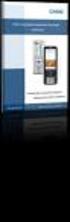 Enemmän aikaa matematiikan opiskeluun, vähemmän aikaa laskimen opetteluun. Laske Laudatur ClassPadilla Lyhyt matematiikka, syksy 2015 Casio Scandinavia Keilaranta 4 02150 Espoo info@casio.fi Hyvä Opettaja
Enemmän aikaa matematiikan opiskeluun, vähemmän aikaa laskimen opetteluun. Laske Laudatur ClassPadilla Lyhyt matematiikka, syksy 2015 Casio Scandinavia Keilaranta 4 02150 Espoo info@casio.fi Hyvä Opettaja
Windows Liven elokuvatyo kalun ka ytto ohje
 Windows Liven elokuvatyo kalun ka ytto ohje Aloittaminen Hae video kansiosta, johon se on tallennettu painamalla Lisää videoita ja valokuvia painiketta. Kun video on tuotu elokuvatyökaluun sitä voi esikatsella
Windows Liven elokuvatyo kalun ka ytto ohje Aloittaminen Hae video kansiosta, johon se on tallennettu painamalla Lisää videoita ja valokuvia painiketta. Kun video on tuotu elokuvatyökaluun sitä voi esikatsella
Moodle-alueen muokkaaminen
 Moodle-alueen muokkaaminen Alla oleva kuva esittää Moodle-aluetta sellaisena kuin se sinulle toimitetaan:: - Etusivun näkymä koostuu sivun keskellä olevista numeroiduista osioista sekä osioiden molemmilla
Moodle-alueen muokkaaminen Alla oleva kuva esittää Moodle-aluetta sellaisena kuin se sinulle toimitetaan:: - Etusivun näkymä koostuu sivun keskellä olevista numeroiduista osioista sekä osioiden molemmilla
Sonera Viestintäpalvelu VIP VIP Laajennettu raportointi Ohje
 Sonera Viestintäpalvelu VIP VIP Laajennettu raportointi Ohje Sisällysluettelo VIP Laajennettu raportointi... 3 Luo raportti Laajennetun raportoinnin työkaluilla... 4 Avaa Laajennettu raportointi... 4 Valitse
Sonera Viestintäpalvelu VIP VIP Laajennettu raportointi Ohje Sisällysluettelo VIP Laajennettu raportointi... 3 Luo raportti Laajennetun raportoinnin työkaluilla... 4 Avaa Laajennettu raportointi... 4 Valitse
Vaikutus: etureisi Ota nilkasta kiinni vastakkaisella kädellä ja vedä kantapäätä kohti pakaraa
 Venyttelyohje: Jalat 1. Vaikutus: etureisi, lonkan koukistaja Ota nilkasta kiinni vastakkaisella kädellä ja vedä kantapäätä kohti pakaraa. Paina lantiota eteen. 2. Vaikutus: etureisi, lonkan koukistaja
Venyttelyohje: Jalat 1. Vaikutus: etureisi, lonkan koukistaja Ota nilkasta kiinni vastakkaisella kädellä ja vedä kantapäätä kohti pakaraa. Paina lantiota eteen. 2. Vaikutus: etureisi, lonkan koukistaja
Pauliina Munter / Suvi Junes Tampereen yliopisto/tietohallinto 2013
 Tehtävä 2.2. Tehtävä-työkalun avulla opiskelijat voivat palauttaa tehtäviä Moodleen opettajan arvioitaviksi. Palautettu tehtävä näkyy ainoastaan opettajalle, ei toisille opiskelijoille. Tehtävä-työkalun
Tehtävä 2.2. Tehtävä-työkalun avulla opiskelijat voivat palauttaa tehtäviä Moodleen opettajan arvioitaviksi. Palautettu tehtävä näkyy ainoastaan opettajalle, ei toisille opiskelijoille. Tehtävä-työkalun
NETTISIVUOHJE. MUITA OHJEITA käyttäjän lisääminen, mediakirjasto, sähköpostien lisääminen
 NETTISIVUOHJE SISÄLTÖ 2 JULKAISUJÄRJESTELMÄ tietoa WordPress julkaisujärjestelmästä perustoiminnot (kirjautuminen, asetukset) 6 MUITA OHJEITA käyttäjän lisääminen, mediakirjasto, sähköpostien lisääminen
NETTISIVUOHJE SISÄLTÖ 2 JULKAISUJÄRJESTELMÄ tietoa WordPress julkaisujärjestelmästä perustoiminnot (kirjautuminen, asetukset) 6 MUITA OHJEITA käyttäjän lisääminen, mediakirjasto, sähköpostien lisääminen
lizengo Asennusopas Windows: in kopioiminen
 lizengo Asennusopas Windows: in kopioiminen Windows: in kopioiminen lizengo Asennusopas Klikkaa sitä Windows-versiota, jonka haluat kopioida USB-tikulle, niin pääset suoraan oikeaan oppaaseen. Windows
lizengo Asennusopas Windows: in kopioiminen Windows: in kopioiminen lizengo Asennusopas Klikkaa sitä Windows-versiota, jonka haluat kopioida USB-tikulle, niin pääset suoraan oikeaan oppaaseen. Windows
Liikkeet ovat eritasoisia. Aloita A tason liikkeistä ja siirry pelaajien kehittyessä B tason liikkeisiin ja aina E tasolle asti.
 POLVIKONTROLLI Ohjelman tarkoitus on ennaltaehkäistä polvivammoja parantamalla polvikontrollia, tasapainoa, keskivartalon hallintaa, alaraajojen lihasvoimaa, nivelliikkuvuutta, koordinaatiota sekä hypyn
POLVIKONTROLLI Ohjelman tarkoitus on ennaltaehkäistä polvivammoja parantamalla polvikontrollia, tasapainoa, keskivartalon hallintaa, alaraajojen lihasvoimaa, nivelliikkuvuutta, koordinaatiota sekä hypyn
Suvi Junes/Pauliina Munter Tietohallinto/Opetusteknologiapalvelut 2014
 Tietokanta Tietokanta on työkalu, jolla opettaja ja opiskelijat voivat julkaista tiedostoja, tekstejä, kuvia ja linkkejä alueella. Opettaja määrittelee lomakkeen muotoon kentät, joiden kautta opiskelijat
Tietokanta Tietokanta on työkalu, jolla opettaja ja opiskelijat voivat julkaista tiedostoja, tekstejä, kuvia ja linkkejä alueella. Opettaja määrittelee lomakkeen muotoon kentät, joiden kautta opiskelijat
LoCCaM Riistakamerasovellus. Dimag Ky dimag.fi
 LoCCaM Riistakamerasovellus Dimag Ky janne.koski @ dimag.fi +358505907788 Sovelluksen toimintaperiaate Toimintaperiaate yksinkertaistettuna on seuraavanlainen Kamera ottaa kuvan tai videon jonka lähettää
LoCCaM Riistakamerasovellus Dimag Ky janne.koski @ dimag.fi +358505907788 Sovelluksen toimintaperiaate Toimintaperiaate yksinkertaistettuna on seuraavanlainen Kamera ottaa kuvan tai videon jonka lähettää
Webforum. Version 14.3 uudet ominaisuudet. Viimeisin päivitys: 2014-09-14
 Webforum Version 14.3 uudet ominaisuudet Viimeisin päivitys: 2014-09-14 Sisältö Tietoja tästä dokumentista... 3 Yleistä... 4 Yleistä & hallinnointi... 5 Käyttäjien tuonti toiselta alustalta... 5 Uusi sisäänkirjautumisen
Webforum Version 14.3 uudet ominaisuudet Viimeisin päivitys: 2014-09-14 Sisältö Tietoja tästä dokumentista... 3 Yleistä... 4 Yleistä & hallinnointi... 5 Käyttäjien tuonti toiselta alustalta... 5 Uusi sisäänkirjautumisen
Käyttöopas Ajanvaraus
 Käyttöopas Ajanvaraus Tarjoa asiakkaillesi mahdollisuus varata aikojasi kellon ympäri Sisällys Kalenterin käyttö osana arkea 3 1. Luo aukioloaikoja Luo aukioloaikoja 4 Viikkoaikataulupohja 6 2. Varaukset
Käyttöopas Ajanvaraus Tarjoa asiakkaillesi mahdollisuus varata aikojasi kellon ympäri Sisällys Kalenterin käyttö osana arkea 3 1. Luo aukioloaikoja Luo aukioloaikoja 4 Viikkoaikataulupohja 6 2. Varaukset
2020 Fusion. What s New in Version 6? What s New in Version 6? 1 of Fusion
 2020 Fusion What s New in Version 6? What s New in Version 6? 1 of 17 2020 Fusion Uusi 2020 Fusion 6 nopeuttaa ja helpottaa työskentelyäsi: Täysin uudistettu renderöinti Useiden tuotteiden muokkaus samalla
2020 Fusion What s New in Version 6? What s New in Version 6? 1 of 17 2020 Fusion Uusi 2020 Fusion 6 nopeuttaa ja helpottaa työskentelyäsi: Täysin uudistettu renderöinti Useiden tuotteiden muokkaus samalla
Tekstinkäsittelyn jatko Error! Use the Home tab to apply Otsikko 1 to the text that you want to appear here. KSAO Liiketalous 1
 KSAO Liiketalous 1 Lomakkeet Lomake on asiakirja, joka sisältää täyttämistä ohjaavia tietoja tai merkintöjä. Wordin lomakekenttä-toiminnolla luodaan näytöllä täytettäviä lomakkeita tai tulostettavia lomakepohjia.
KSAO Liiketalous 1 Lomakkeet Lomake on asiakirja, joka sisältää täyttämistä ohjaavia tietoja tai merkintöjä. Wordin lomakekenttä-toiminnolla luodaan näytöllä täytettäviä lomakkeita tai tulostettavia lomakepohjia.
Viva-16. Käyttöohje. 1.4.2009 Veikko Nokkala Suomen Videovalvonta.com
 Viva-16 Käyttöohje 1.4.2009 Veikko Nokkala Sisällysluettelo Sisällysluettelo... 2 Ohjelmisto käyttöliittymä... 3 Asentaminen... 3 Käyttöönotto... 3 Katselu... 6 Tallennus... 8 Toistaminen... 9 Selain käyttöliittymä...
Viva-16 Käyttöohje 1.4.2009 Veikko Nokkala Sisällysluettelo Sisällysluettelo... 2 Ohjelmisto käyttöliittymä... 3 Asentaminen... 3 Käyttöönotto... 3 Katselu... 6 Tallennus... 8 Toistaminen... 9 Selain käyttöliittymä...
Revu Kurssi: Merkkausten tallennus työkalulaatikkoon
 Revu Kurssi: Merkkausten tallennus työkalulaatikkoon Revun työkalulaatikon avulla voit tehokkaasti lisätä merkkauksia PDF-tiedostoihin. Työkalulaatikko säilyttää usein käytetyt merkkaukset, joihin pääset
Revu Kurssi: Merkkausten tallennus työkalulaatikkoon Revun työkalulaatikon avulla voit tehokkaasti lisätä merkkauksia PDF-tiedostoihin. Työkalulaatikko säilyttää usein käytetyt merkkaukset, joihin pääset
OHJE WWW.MUKAANPARTIOON.FI -LIPPUKUNTASIVUN MUOKKAAMISEEN
 OHJE WWW.MUKAANPARTIOON.FI -LIPPUKUNTASIVUN MUOKKAAMISEEN 1. KIRJAUDU Navigoi osoitteeseen www.mukaanpartioon.fi. Aloita kirjautumalla: käyttäjätunnus: salasana: lippukunta HpL1Ka KUVA 1: Kirjautumislinkki
OHJE WWW.MUKAANPARTIOON.FI -LIPPUKUNTASIVUN MUOKKAAMISEEN 1. KIRJAUDU Navigoi osoitteeseen www.mukaanpartioon.fi. Aloita kirjautumalla: käyttäjätunnus: salasana: lippukunta HpL1Ka KUVA 1: Kirjautumislinkki
Portfolio OneNotessa
 Portfolio OneNotessa Mikä portfolio on ja miksi sitä on hyvä käyttää: Portfolio rakentuu opintojen aikana hankitun osaamisen, sen kuvaamisen ja itsereflektion kautta. Portfoliotyöskentelystä voidaan karkeasti
Portfolio OneNotessa Mikä portfolio on ja miksi sitä on hyvä käyttää: Portfolio rakentuu opintojen aikana hankitun osaamisen, sen kuvaamisen ja itsereflektion kautta. Portfoliotyöskentelystä voidaan karkeasti
ELOKUVAKASVATUS SODANKYLÄSSÄ FINAL CUT EXPRESS HD OSA 2: SIIRTYMÄT, TEHOSTEET, KUVAMANIPULAATIO 1. RENDERÖINTI
 1 ELOKUVAKASVATUS SODANKYLÄSSÄ 99600 Sodankylä +358 (0)40 73 511 63 tommi.nevala@sodankyla.fi FINAL CUT EXPRESS HD OSA 2: SIIRTYMÄT, TEHOSTEET, KUVAMANIPULAATIO 1. RENDERÖINTI Prosessointi (yleisesti renderöinti,
1 ELOKUVAKASVATUS SODANKYLÄSSÄ 99600 Sodankylä +358 (0)40 73 511 63 tommi.nevala@sodankyla.fi FINAL CUT EXPRESS HD OSA 2: SIIRTYMÄT, TEHOSTEET, KUVAMANIPULAATIO 1. RENDERÖINTI Prosessointi (yleisesti renderöinti,
Transkribuksen pikaopas
 Transkribuksen pikaopas Transkribus on alusta, jolla voi puhtaaksikirjoittaa haluamaansa aineistoa ja automaattisesti tunnistaa käsinkirjoitettua tekstiä. Sitä käyttääkseen täytyy rekisteröityä. Tässä
Transkribuksen pikaopas Transkribus on alusta, jolla voi puhtaaksikirjoittaa haluamaansa aineistoa ja automaattisesti tunnistaa käsinkirjoitettua tekstiä. Sitä käyttääkseen täytyy rekisteröityä. Tässä
Moodle 2.2 pikaohje. 1. Kirjautuminen ja omat kurssit (Työtilat) 1. Mene internet-selaimella osoitteeseen
 Moodle 2.2 pikaohje 1. Kirjautuminen ja omat kurssit (Työtilat) 1. Mene internet-selaimella osoitteeseen https://moodle2.pkky.fi Kirjaudu omilla kuntayhtymän verkkotunnuksilla klikkaamalla Kirjaudu linkkiä
Moodle 2.2 pikaohje 1. Kirjautuminen ja omat kurssit (Työtilat) 1. Mene internet-selaimella osoitteeseen https://moodle2.pkky.fi Kirjaudu omilla kuntayhtymän verkkotunnuksilla klikkaamalla Kirjaudu linkkiä
Skhole Käyttöohjeet Pääkäyttäjille ja Ohjaajille. Päivitetty
 Skhole Käyttöohjeet Pääkäyttäjille ja Ohjaajille Päivitetty 27.3.2019 Kirjautuminen & ohjeet Voit kirjautua Skholen verkkopalveluun kahdesta eri paikkaa. Joko Skholen verkkosivulta osoitteesta www.skhole.fi
Skhole Käyttöohjeet Pääkäyttäjille ja Ohjaajille Päivitetty 27.3.2019 Kirjautuminen & ohjeet Voit kirjautua Skholen verkkopalveluun kahdesta eri paikkaa. Joko Skholen verkkosivulta osoitteesta www.skhole.fi
idvd 5 ELOKUVAKASVATUS SODANKYLÄSSÄ Vasantie 11 99600 Sodankylä +358 (0)40 73 511 63 tommi.nevala@sodankyla.fi
 ELOKUVAKASVATUS SODANKYLÄSSÄ Vasantie 11 99600 Sodankylä +358 (0)40 73 511 63 tommi.nevala@sodankyla.fi Elokuvakasvatus Sodankylässä -projekti Opettajien täydennyskoulutus Oppimateriaali 10/2005 idvd 5
ELOKUVAKASVATUS SODANKYLÄSSÄ Vasantie 11 99600 Sodankylä +358 (0)40 73 511 63 tommi.nevala@sodankyla.fi Elokuvakasvatus Sodankylässä -projekti Opettajien täydennyskoulutus Oppimateriaali 10/2005 idvd 5
Suvi Junes Tietohallinto / Opetusteknologiapalvelut 2012
 Tiedostot Uudet ominaisuudet: - Ei Tiedostot-kohtaa alueen sisällä, vaan tiedostonvalitsin, jolla tiedostot tuodaan alueelle siihen kohtaan missä ne näytetään - Firefox-selaimella voi työpöydältä raahata
Tiedostot Uudet ominaisuudet: - Ei Tiedostot-kohtaa alueen sisällä, vaan tiedostonvalitsin, jolla tiedostot tuodaan alueelle siihen kohtaan missä ne näytetään - Firefox-selaimella voi työpöydältä raahata
Aloita uusi kartoitus -painikkeesta käynnistyy uuden kartoituksen tekeminen
 it-arvi Ohjeet sovelluksen käyttöön KÄYNNISTYS: - Sovellus käynnistetään tuplanapauttamalla kuvaketta Esteettomyysarviointi.exe. ETUSIVU: Aloita uusi kartoitus -painikkeesta käynnistyy uuden kartoituksen
it-arvi Ohjeet sovelluksen käyttöön KÄYNNISTYS: - Sovellus käynnistetään tuplanapauttamalla kuvaketta Esteettomyysarviointi.exe. ETUSIVU: Aloita uusi kartoitus -painikkeesta käynnistyy uuden kartoituksen
ISIS Draw (Windows versio 2.5)
 1 ISIS Draw (Windows versio 2.5) ISIS Draw on helppokäyttöinen kemian piirto-ohjelma, jolla voidaan muun muassa piirtää kemiallisia rakenteita, reaktioyhtälöitä ja yksinkertaisia proteiinirakenteita. Lisäksi
1 ISIS Draw (Windows versio 2.5) ISIS Draw on helppokäyttöinen kemian piirto-ohjelma, jolla voidaan muun muassa piirtää kemiallisia rakenteita, reaktioyhtälöitä ja yksinkertaisia proteiinirakenteita. Lisäksi
Sivuston muokkaus WordPressin kanssa
 Sivuston muokkaus WordPressin kanssa Sivuston muokkaus WordPress-hallintajärjestelmän kanssa on hyvin helppoa. Sitä vähän tutkimalla ja tätä ohjetta lukemalla sen käyttö tulee nopeasti tutuksi. Olen myös
Sivuston muokkaus WordPressin kanssa Sivuston muokkaus WordPress-hallintajärjestelmän kanssa on hyvin helppoa. Sitä vähän tutkimalla ja tätä ohjetta lukemalla sen käyttö tulee nopeasti tutuksi. Olen myös
Ohjelmointi 1. Kumppanit
 Ohjelmointi 1 Kumppanit November 20, 2012 2 Contents 1 Mitä ohjelmointi on 7 2 Ensimmäinen C#-ohjelma 9 2.1 Ohjelman kirjoittaminen......................... 9 A Liite 11 3 4 CONTENTS Esipuhe Esipuhe 5
Ohjelmointi 1 Kumppanit November 20, 2012 2 Contents 1 Mitä ohjelmointi on 7 2 Ensimmäinen C#-ohjelma 9 2.1 Ohjelman kirjoittaminen......................... 9 A Liite 11 3 4 CONTENTS Esipuhe Esipuhe 5
Lihashuolto. Venyttely
 Lihashuolto Aina ennen harjoitusta huolellinen alkulämpö, joka sisältää lyhytkestoiset venytykset noin 5-7 sek (ei pitkäkestoisia venytyksiä, sillä muuten lihasten voimantuotto ja kimmoisuus heikentyy).
Lihashuolto Aina ennen harjoitusta huolellinen alkulämpö, joka sisältää lyhytkestoiset venytykset noin 5-7 sek (ei pitkäkestoisia venytyksiä, sillä muuten lihasten voimantuotto ja kimmoisuus heikentyy).
